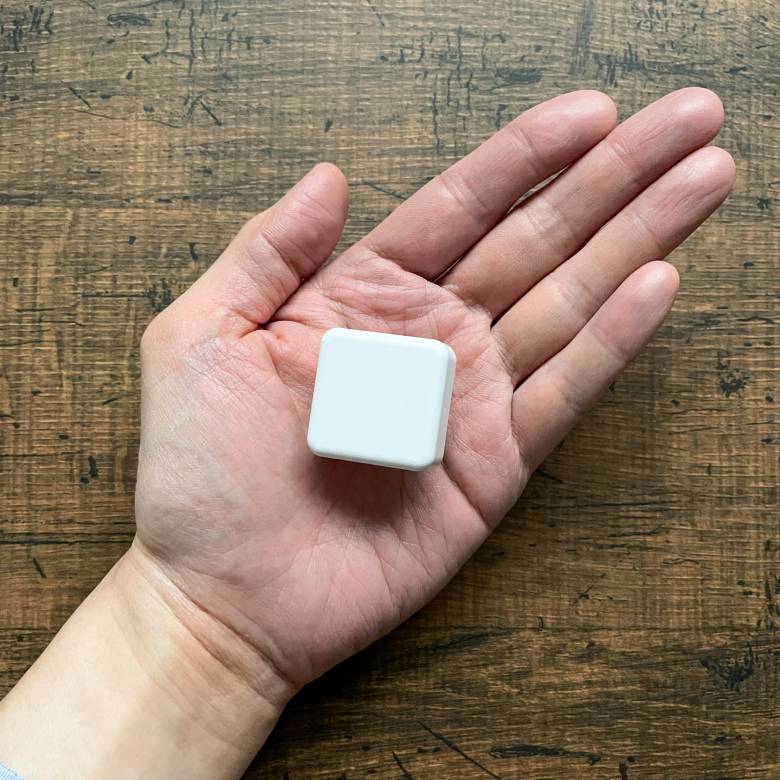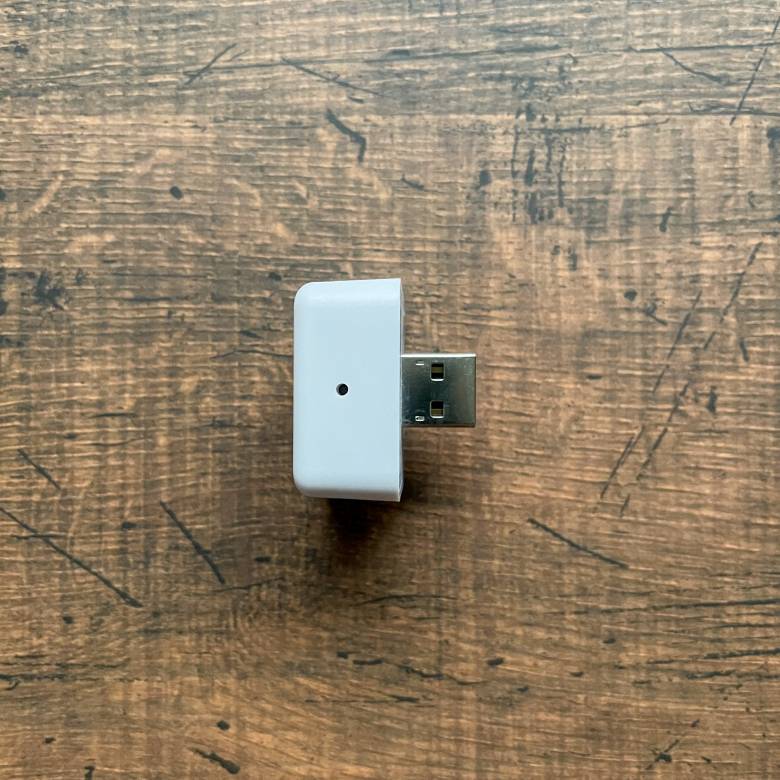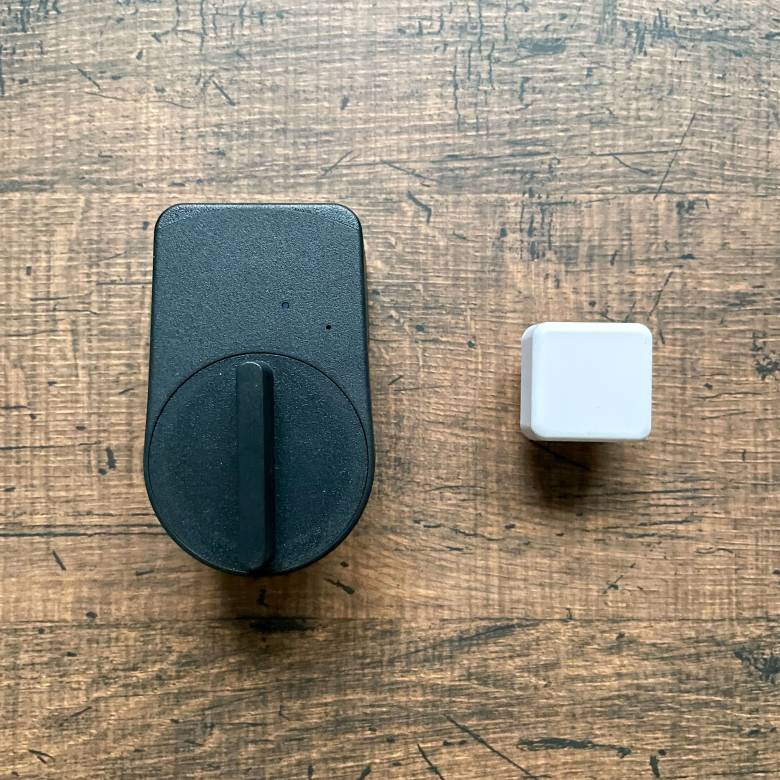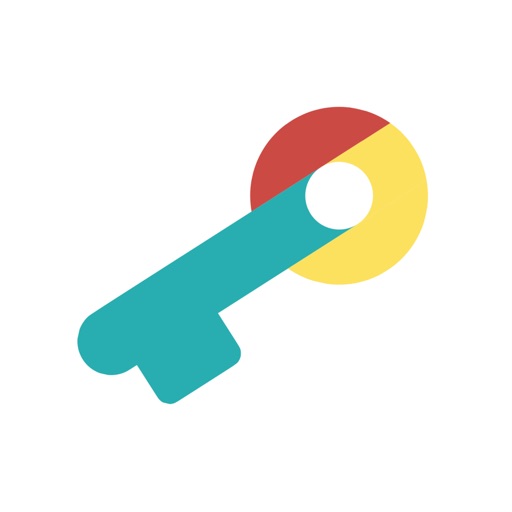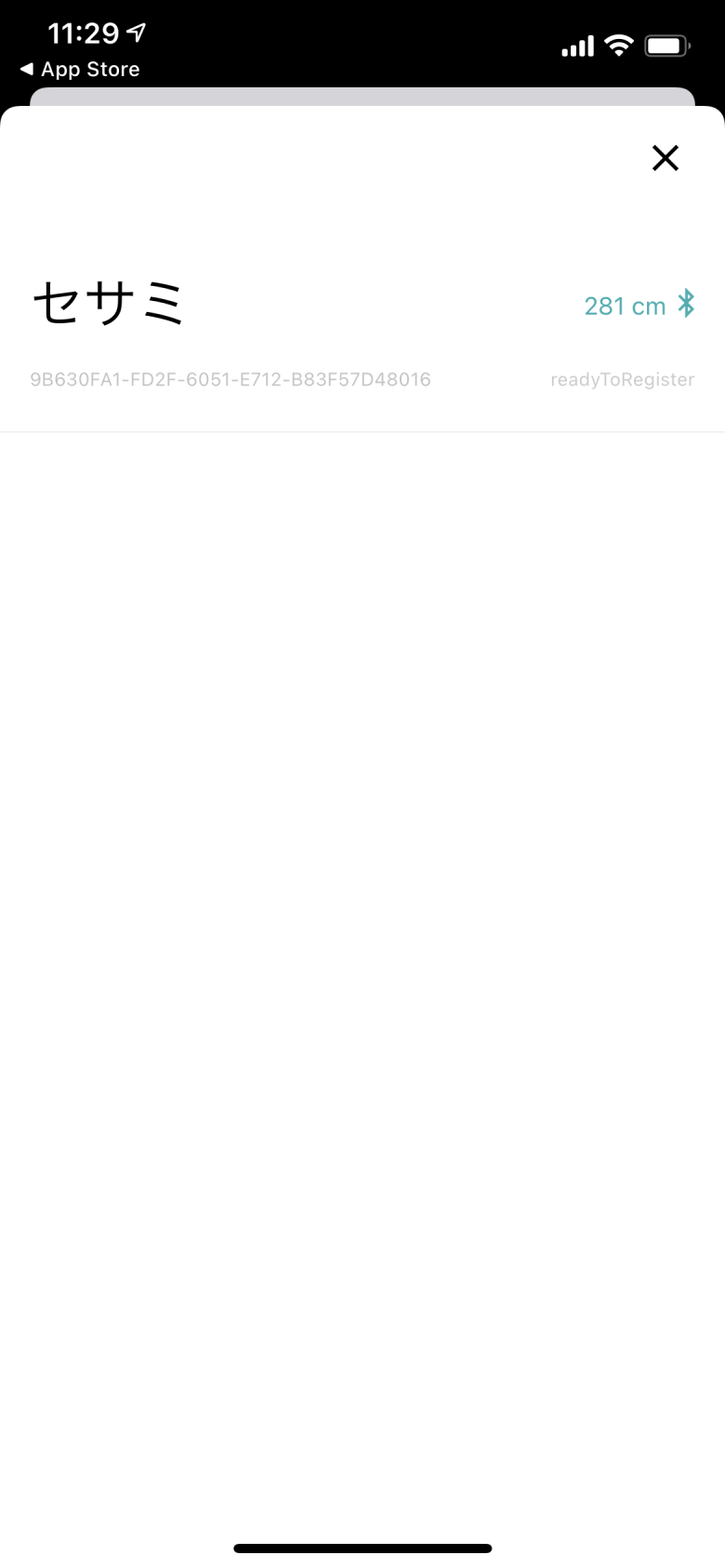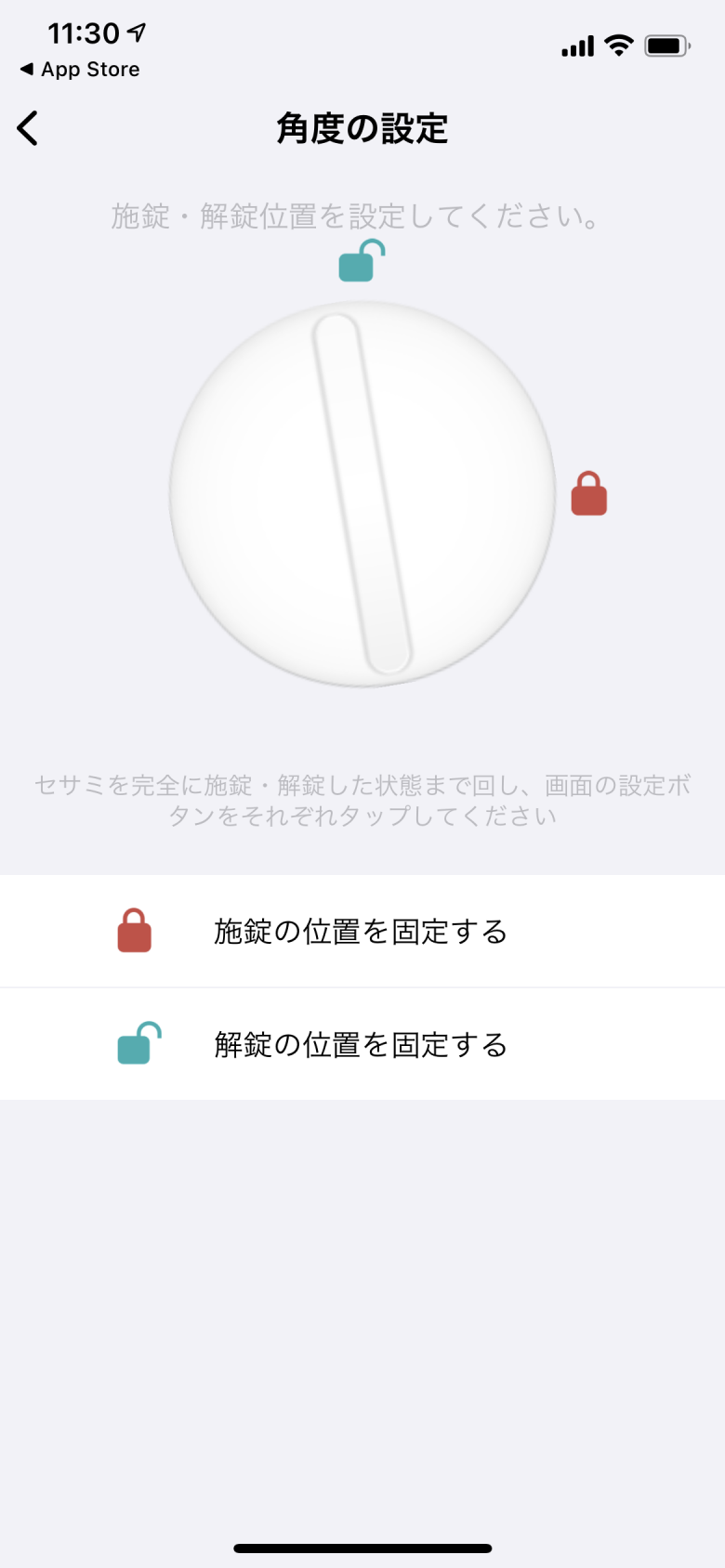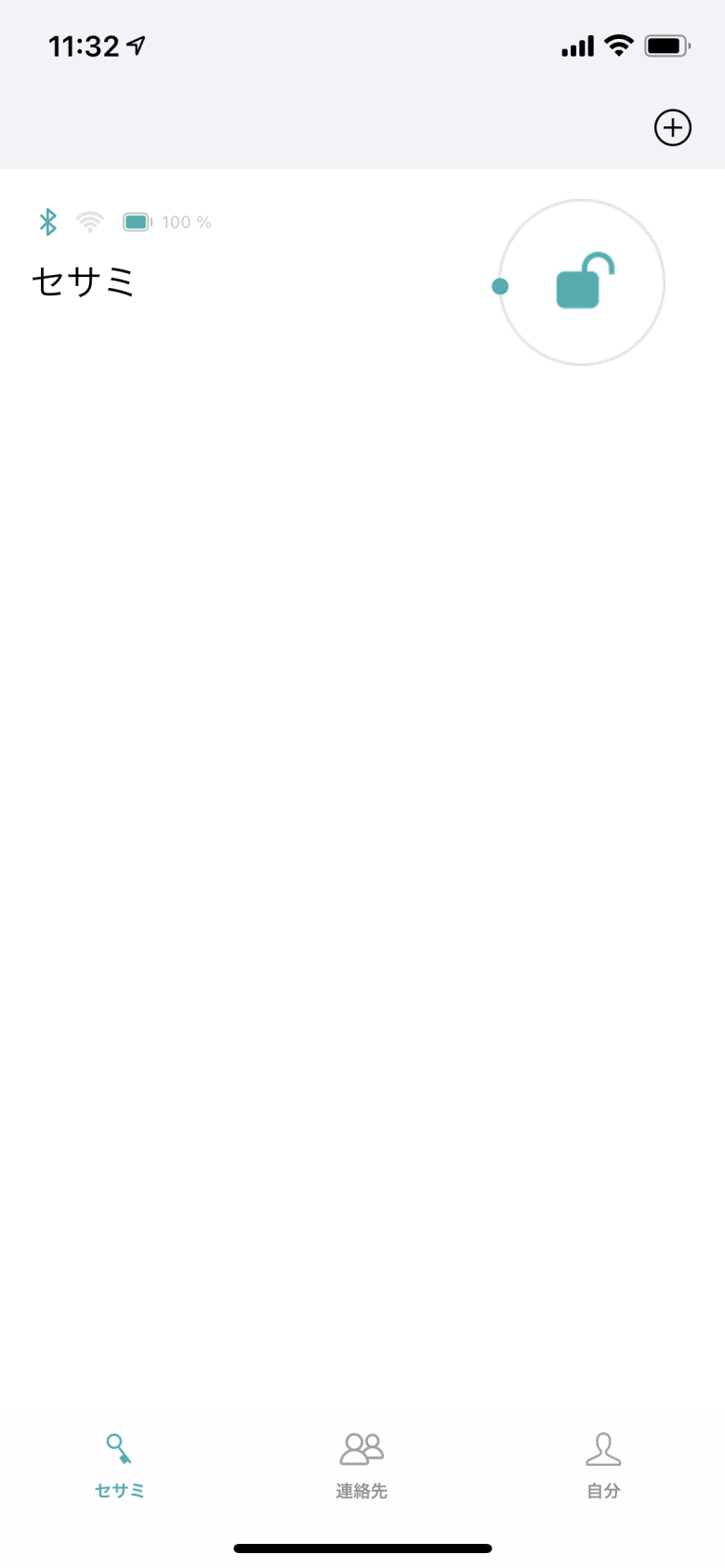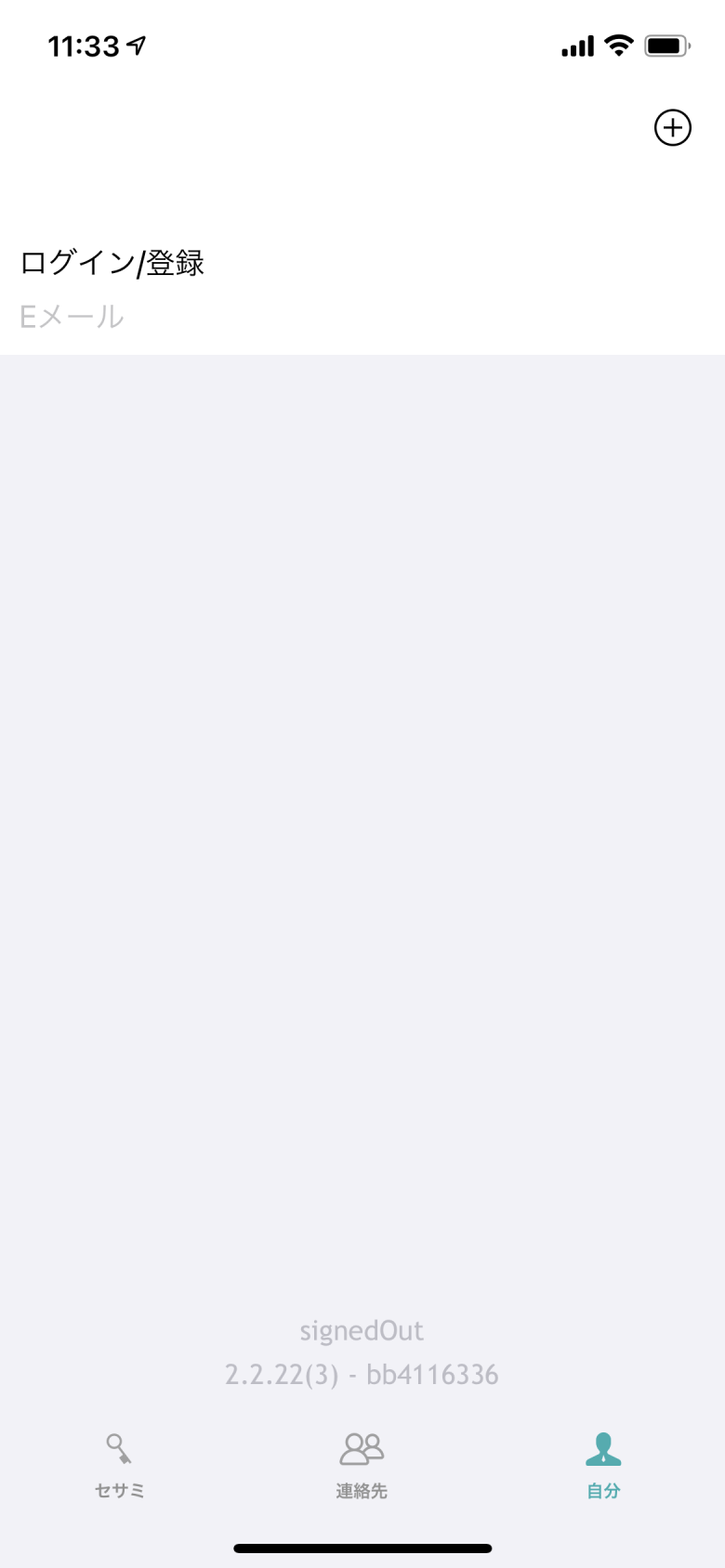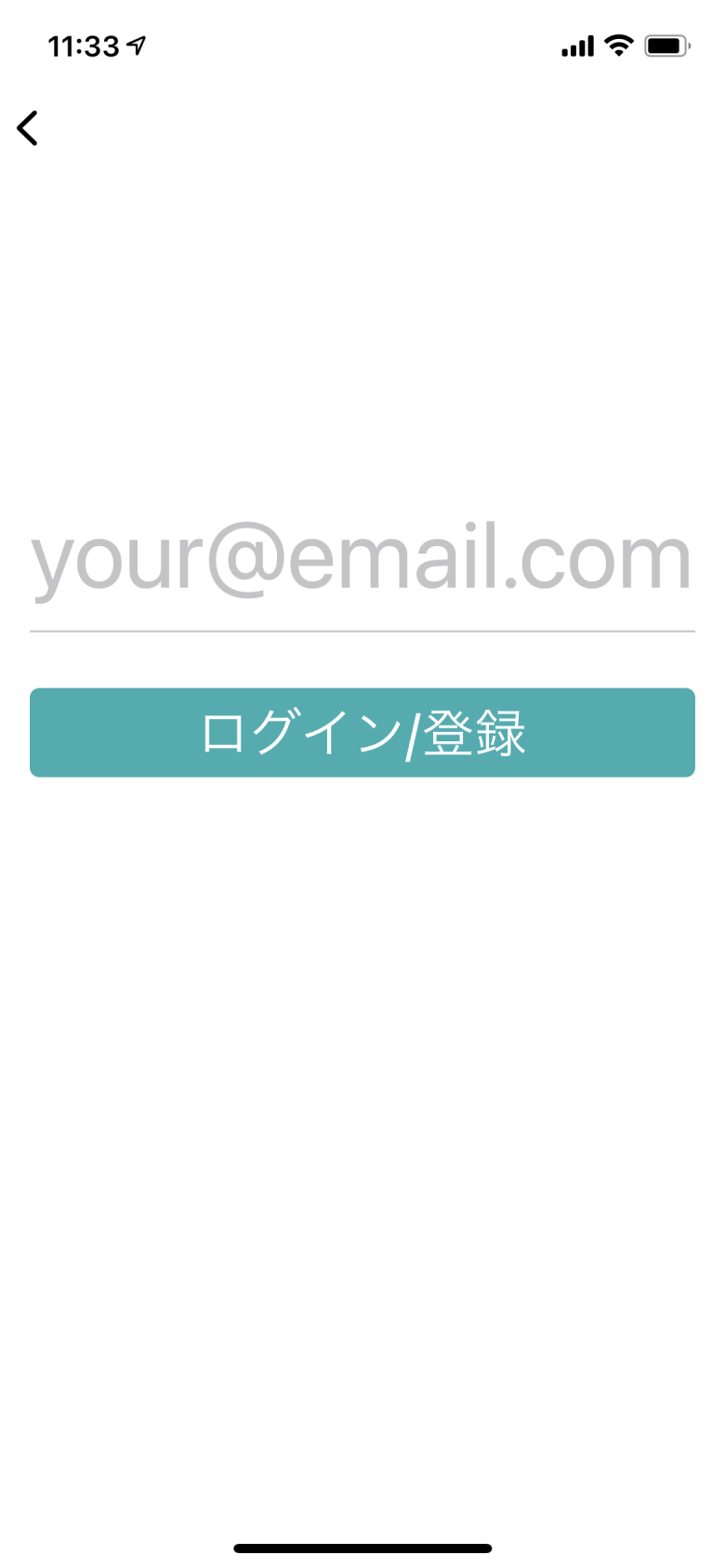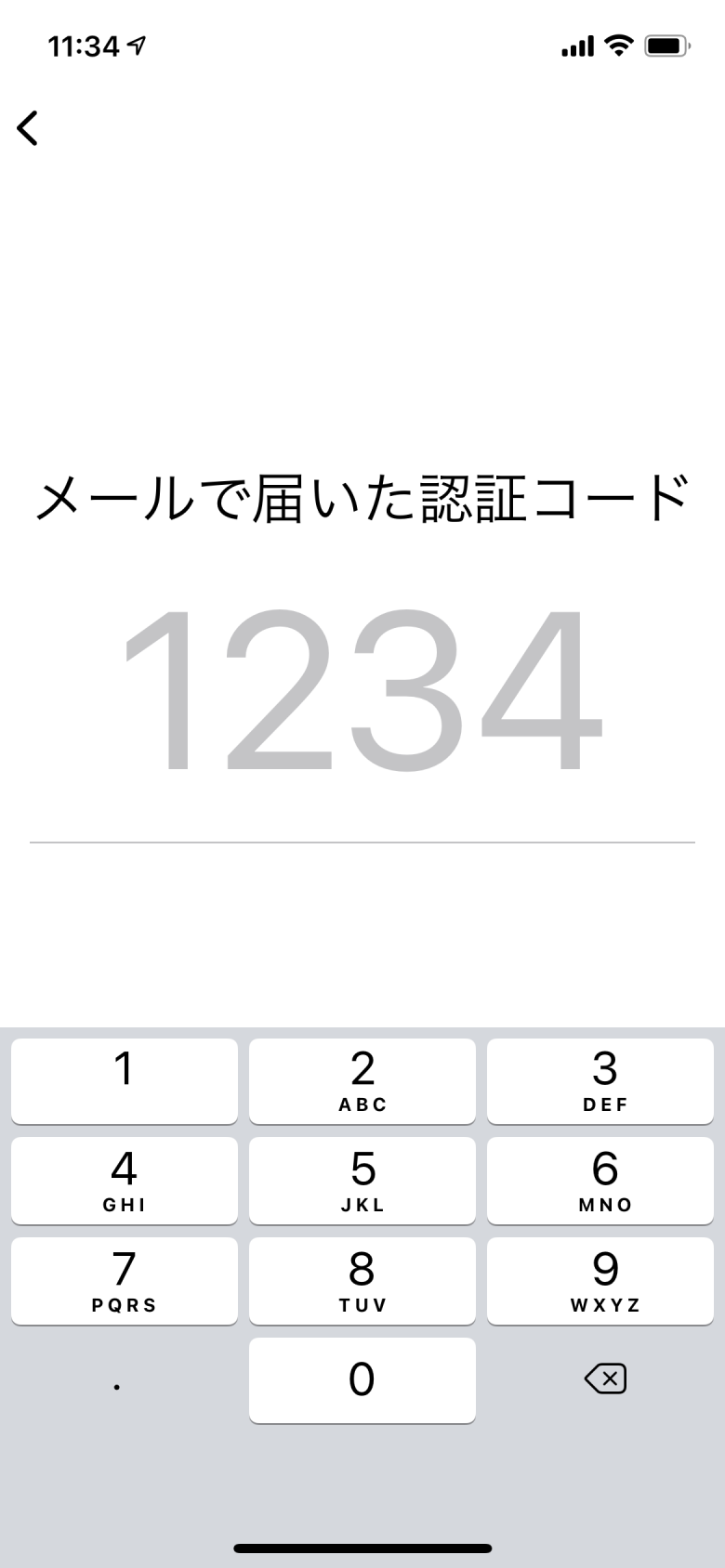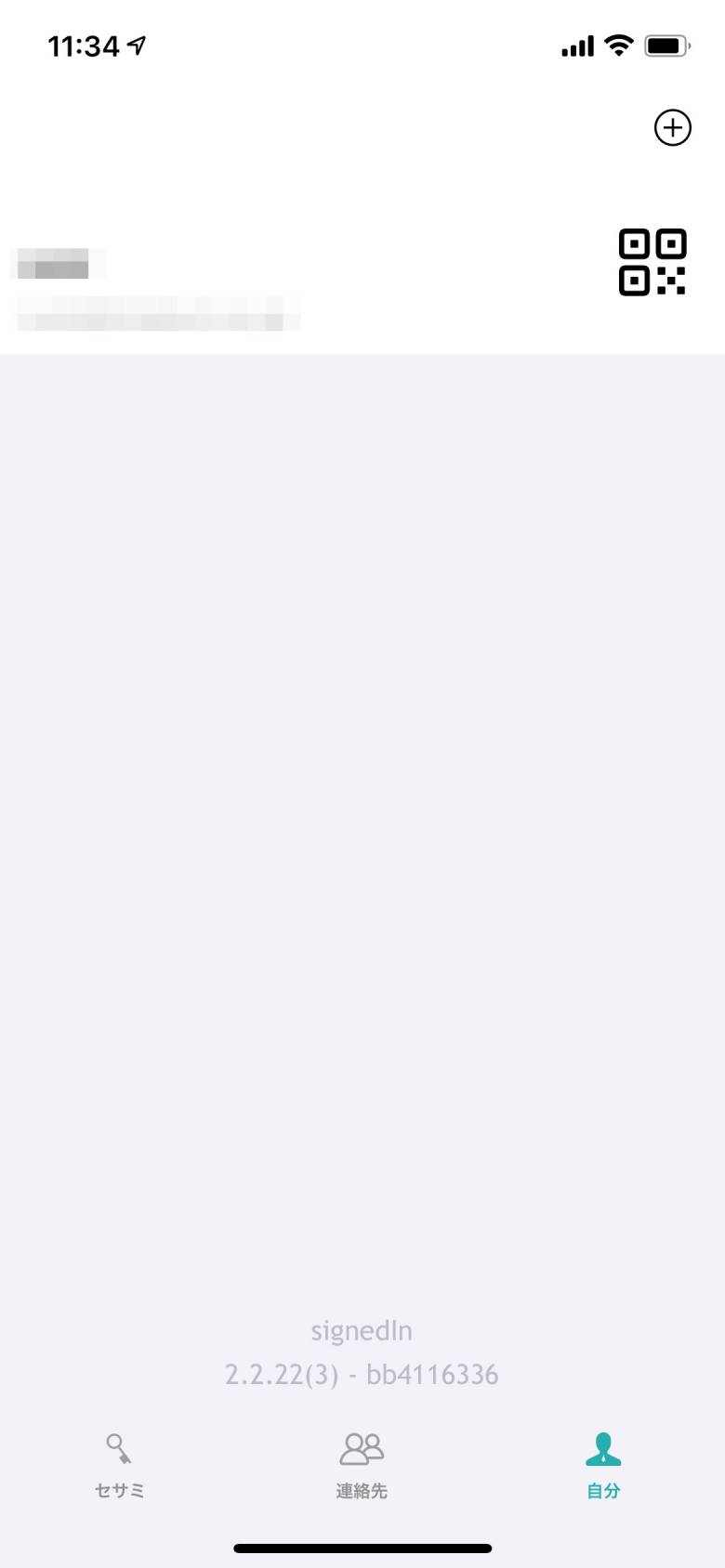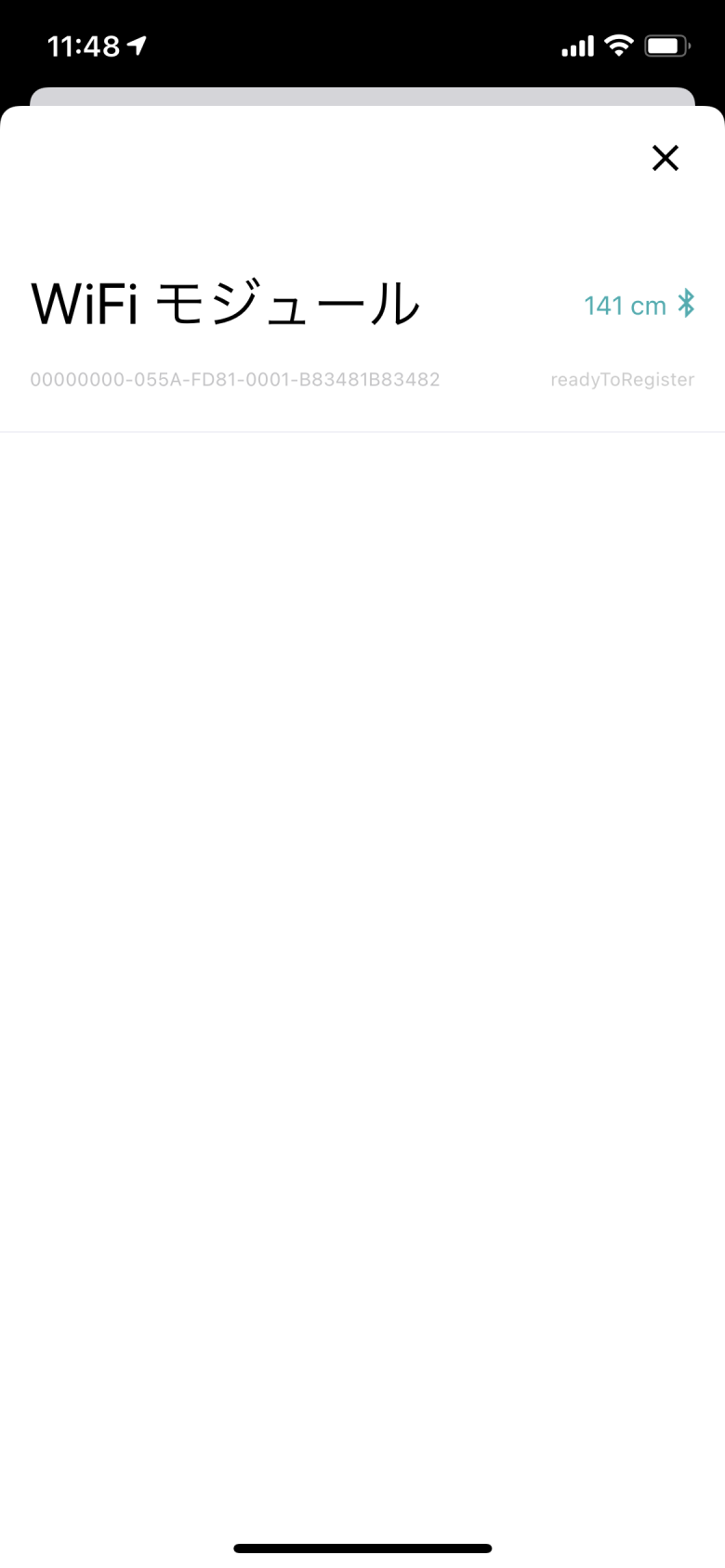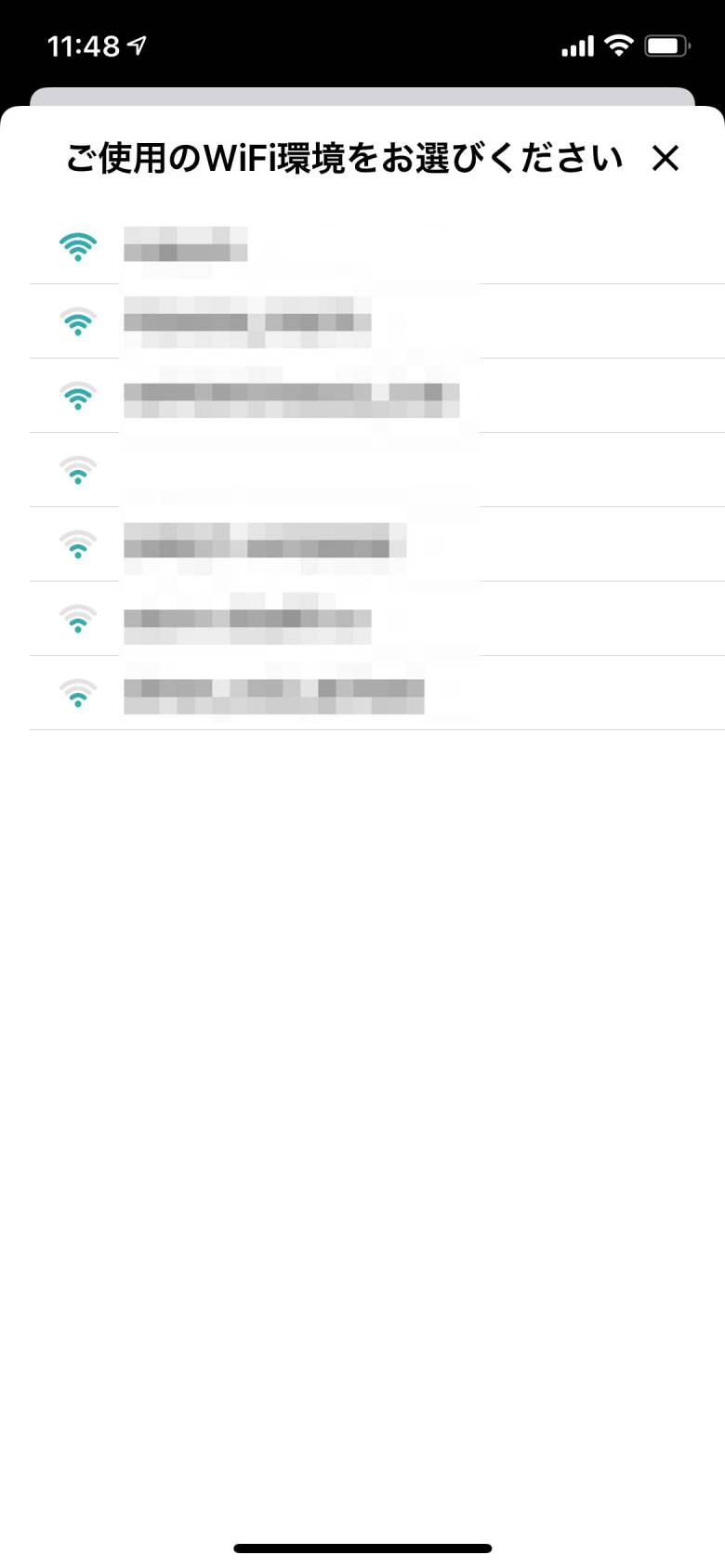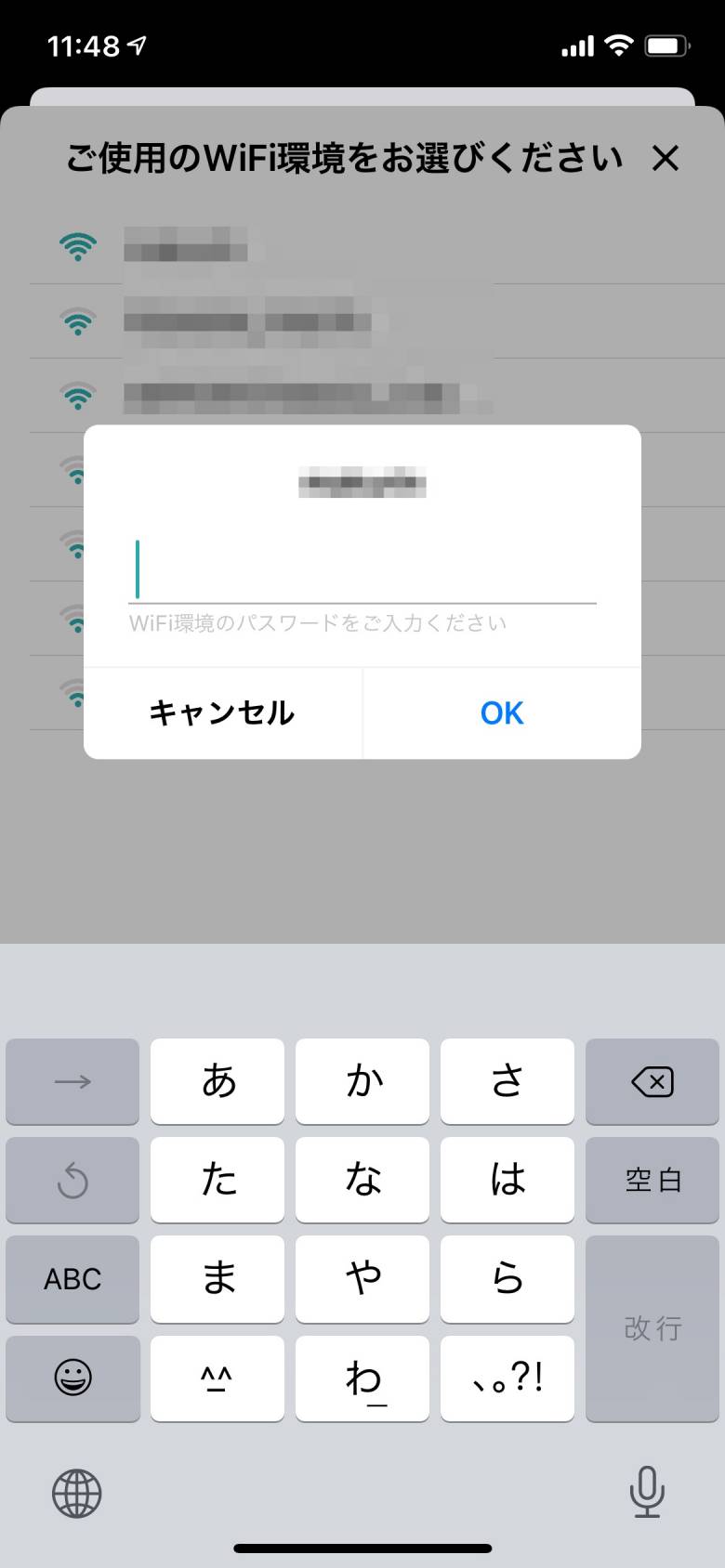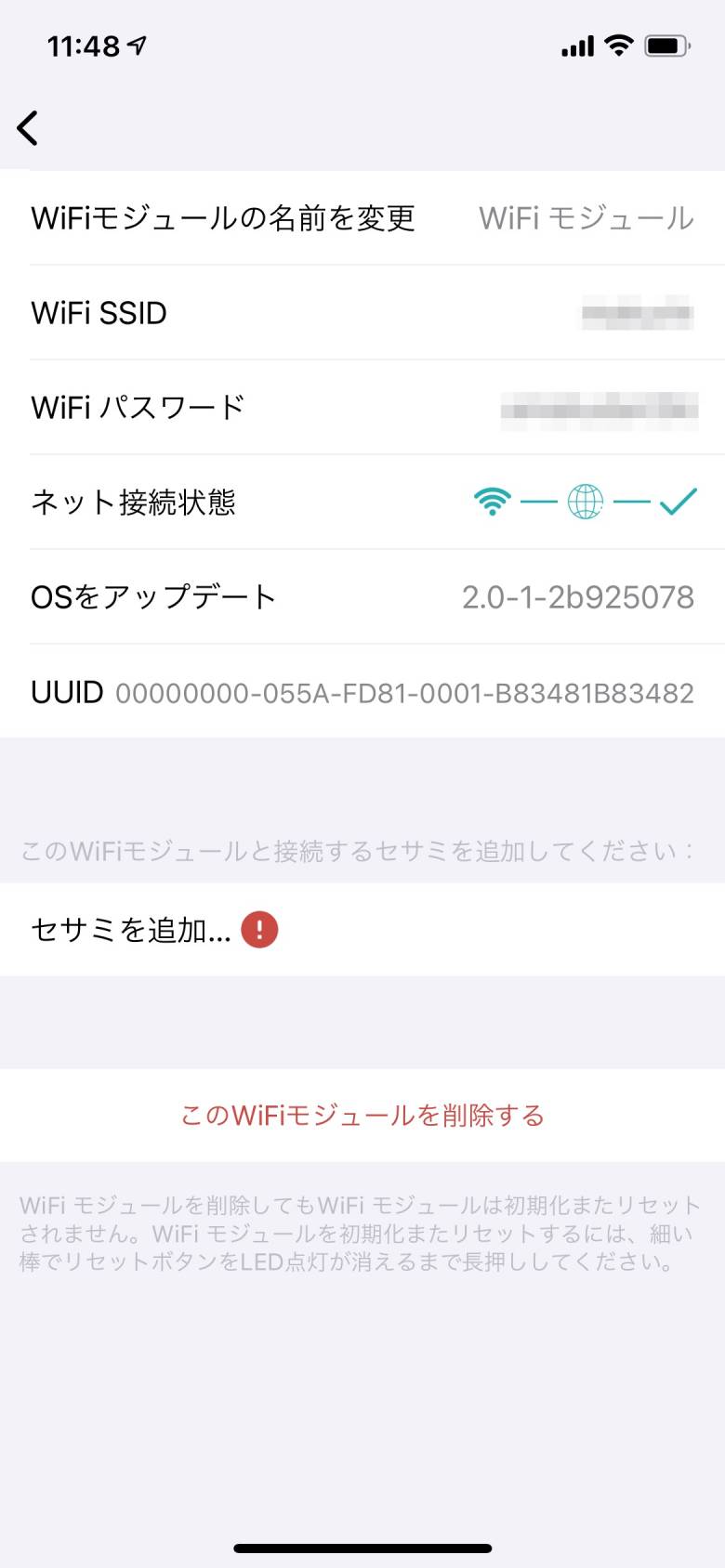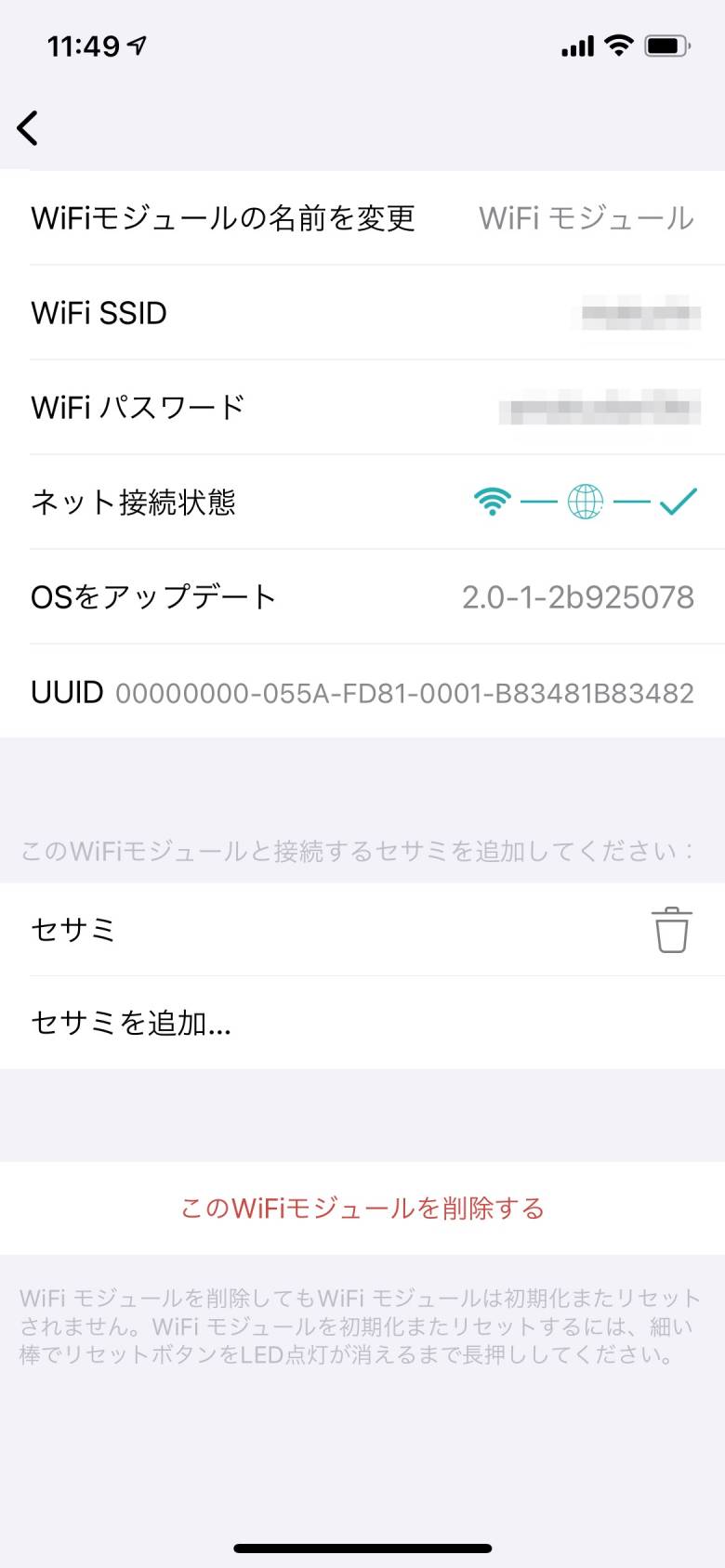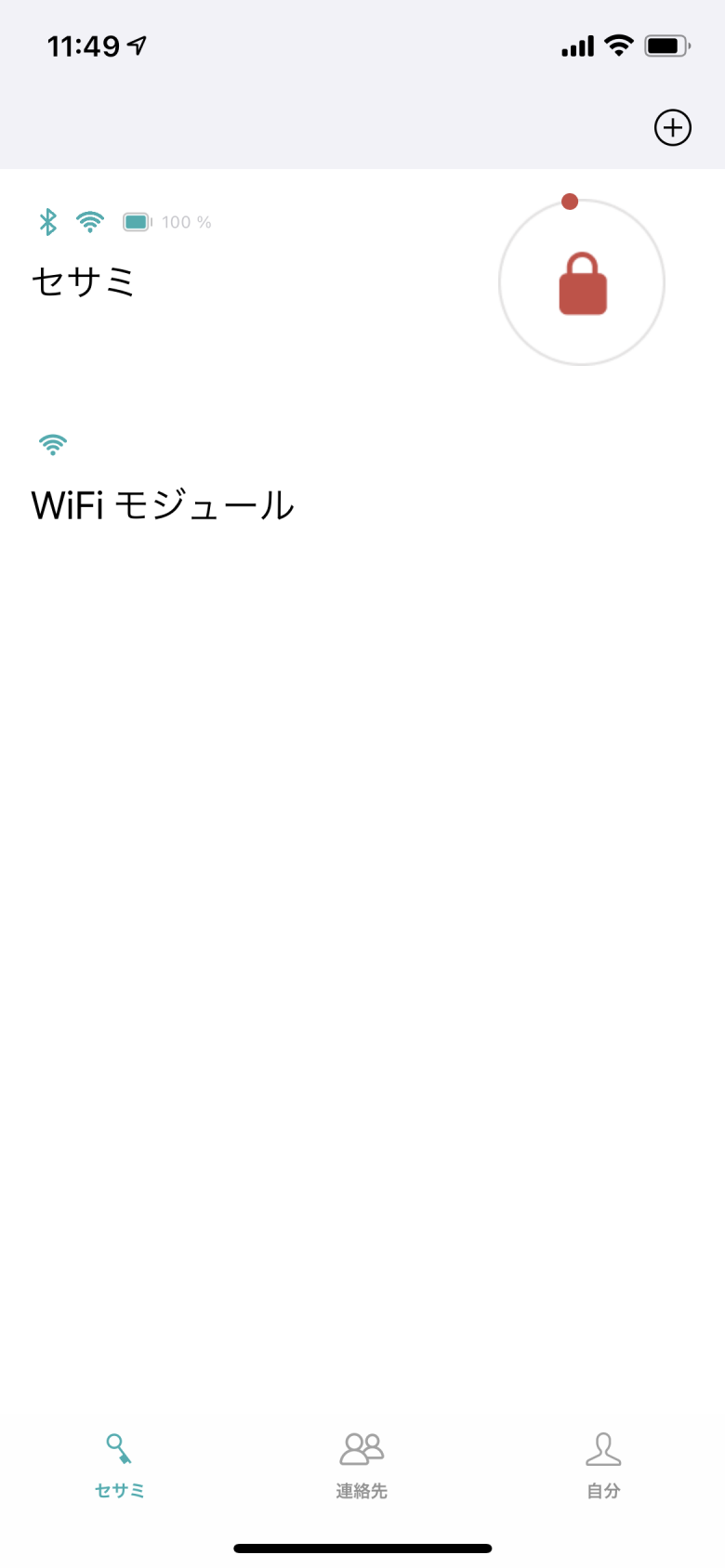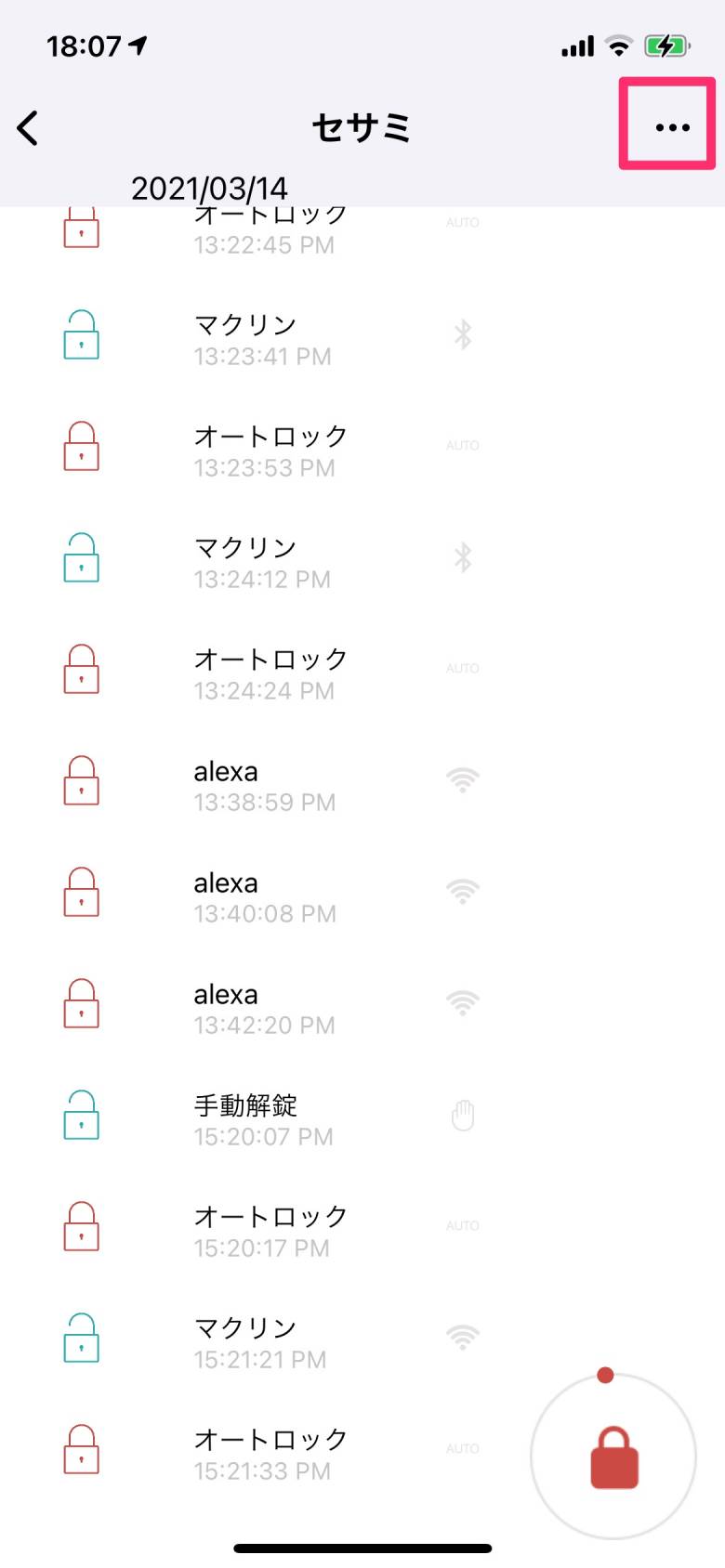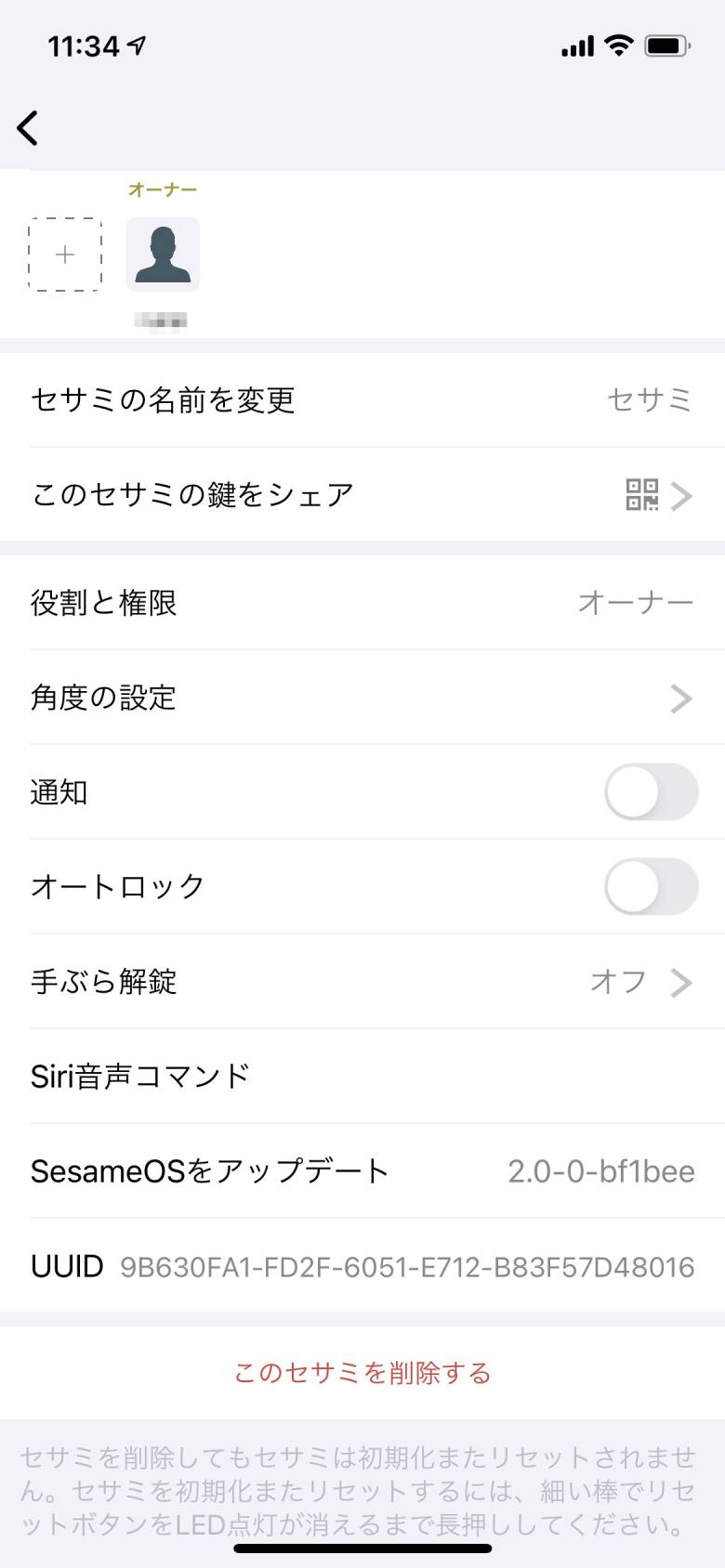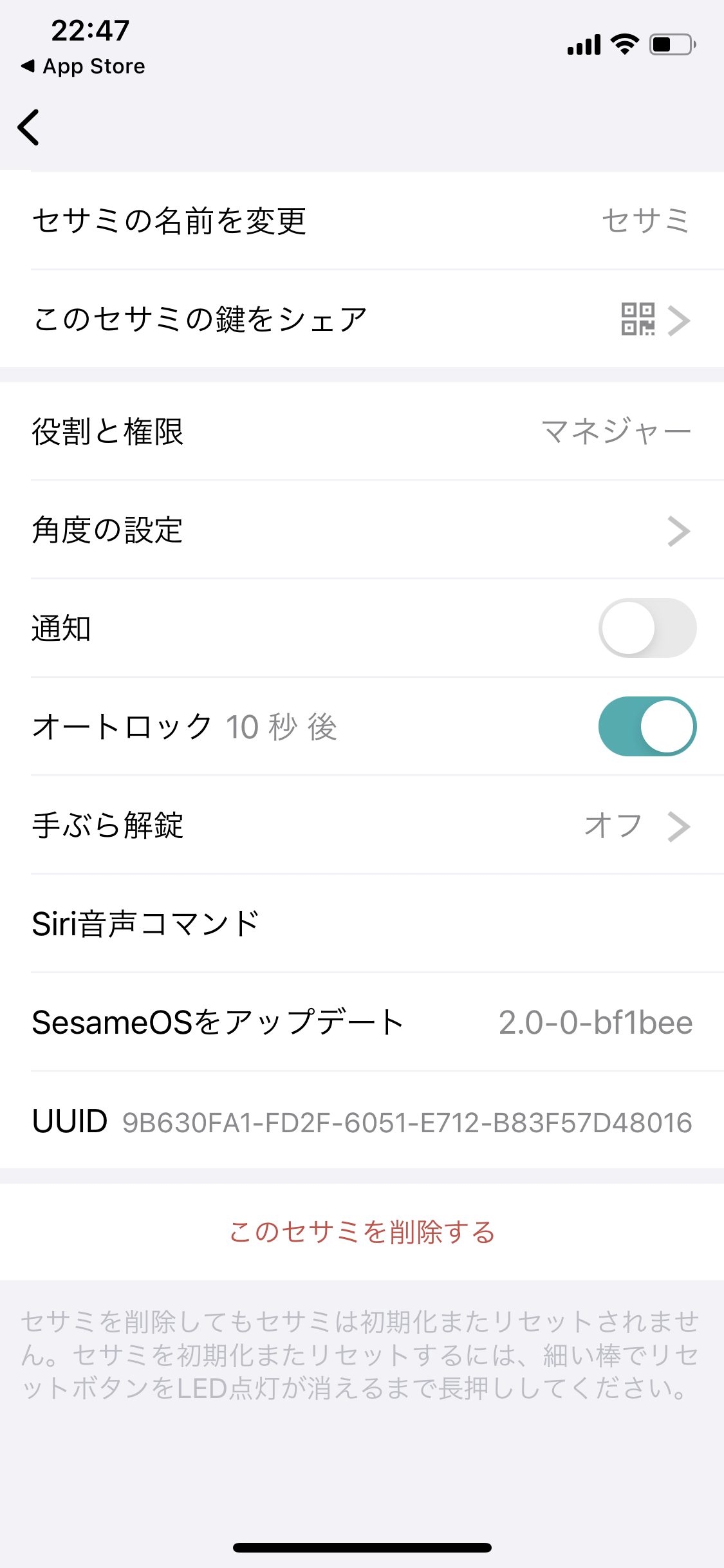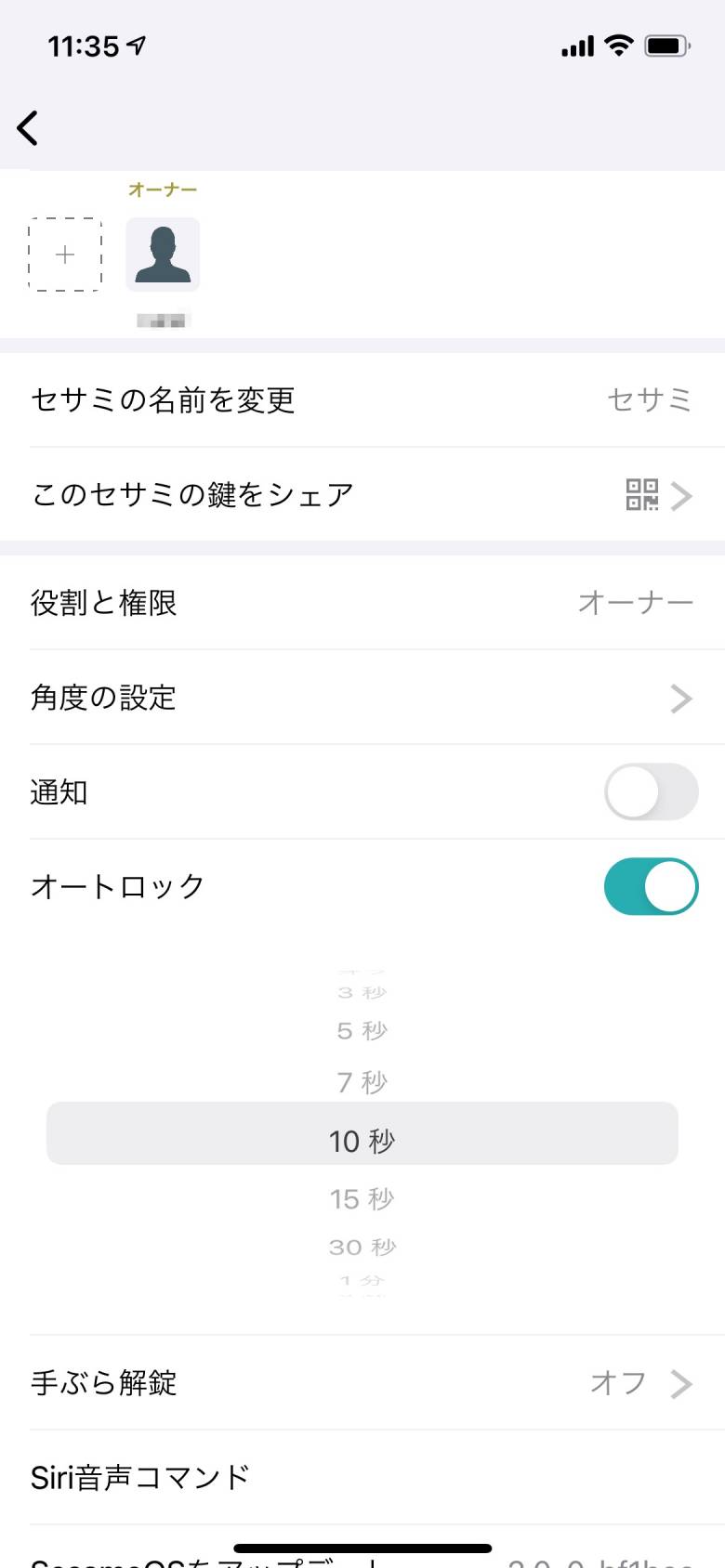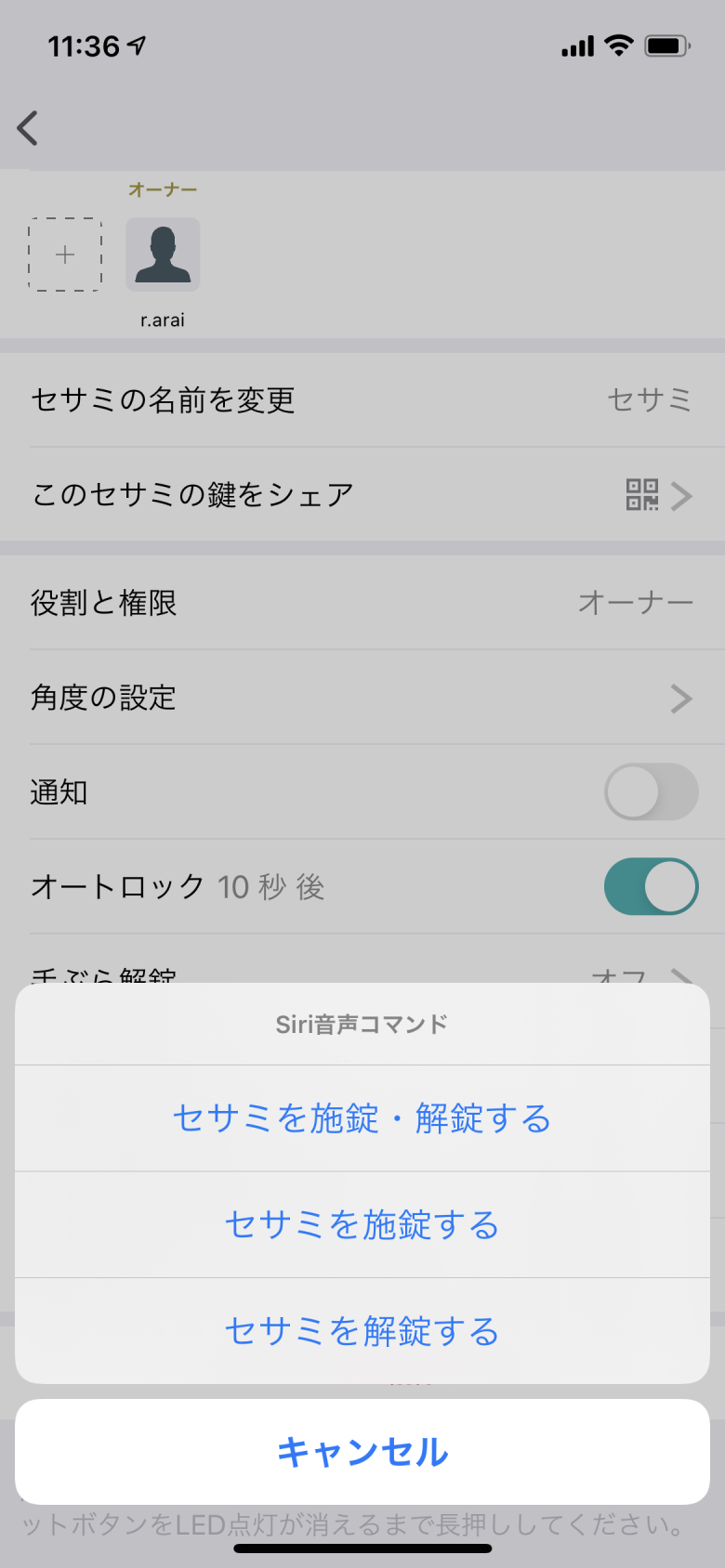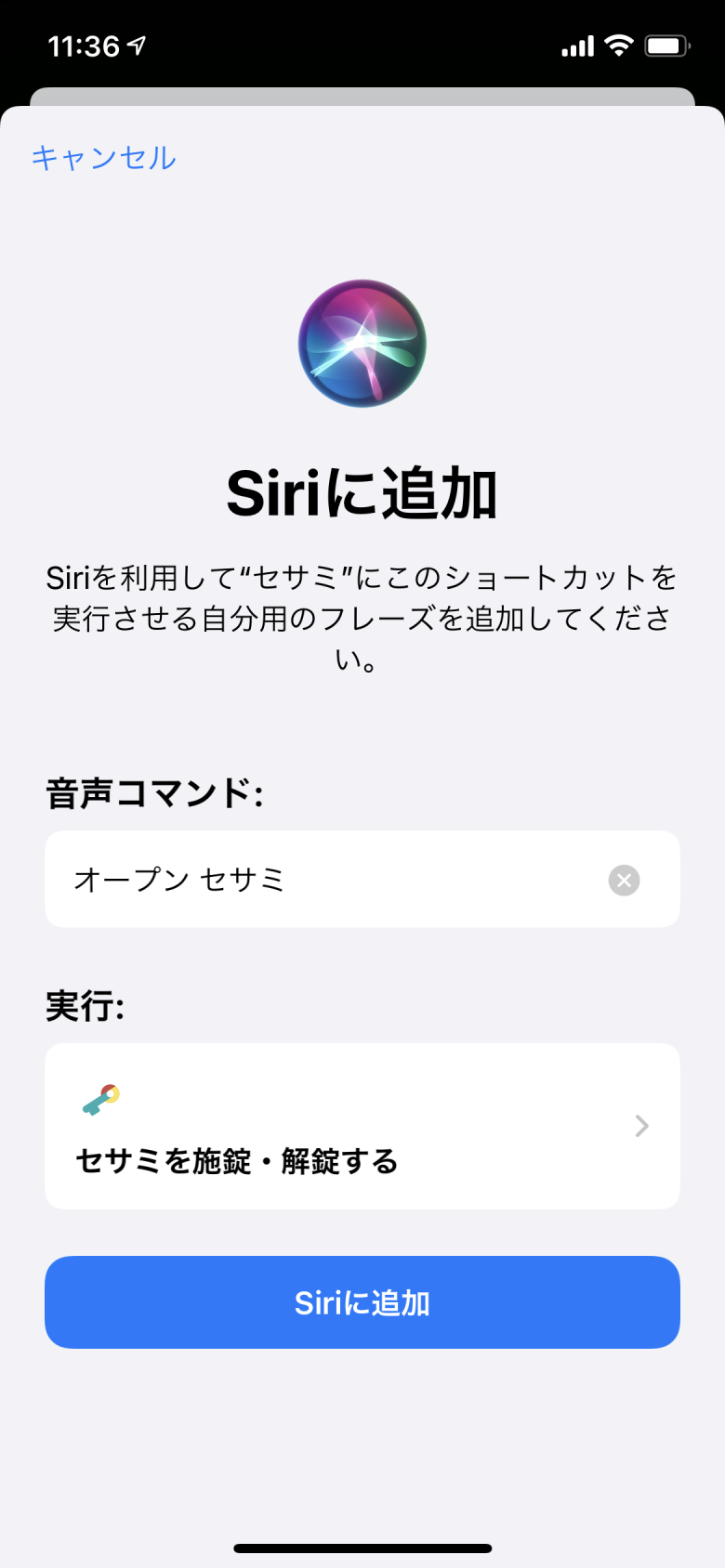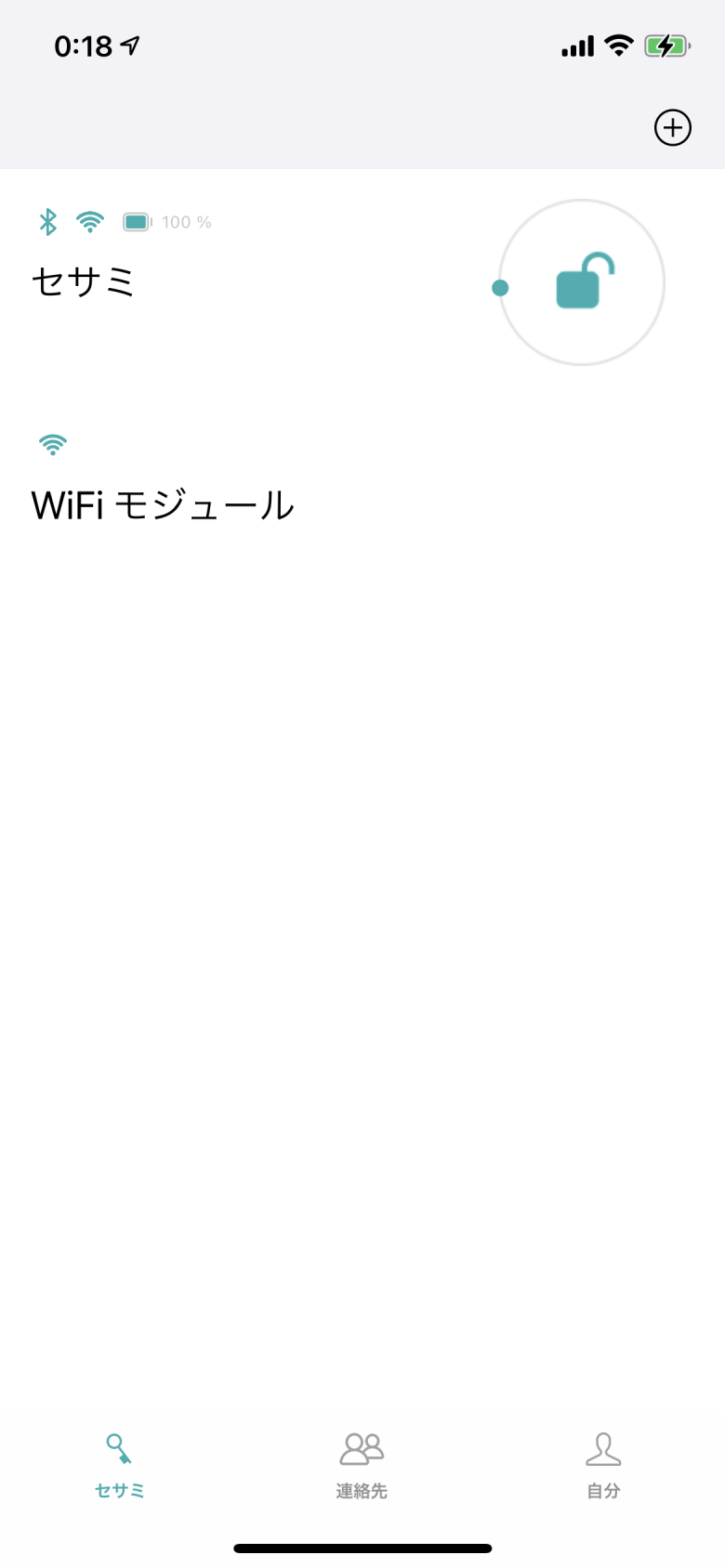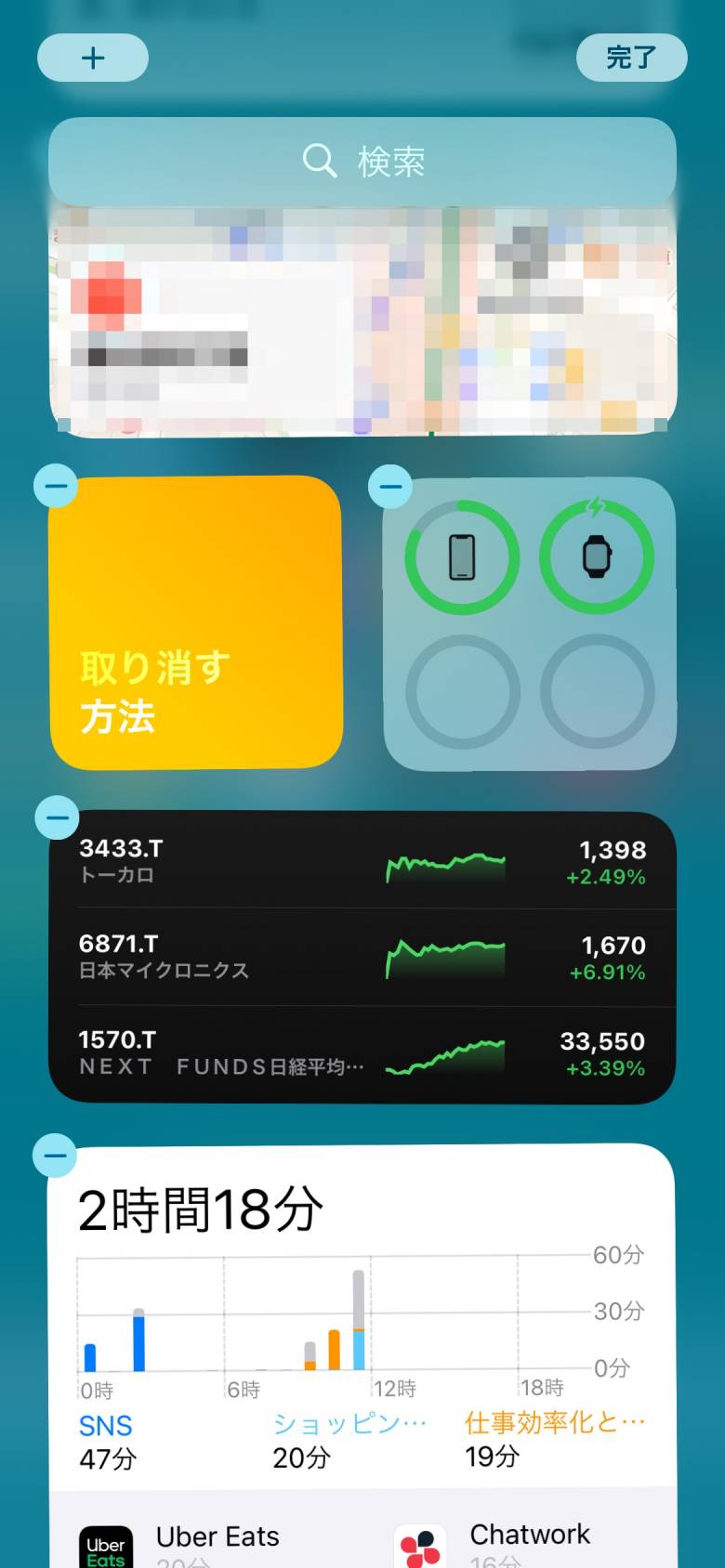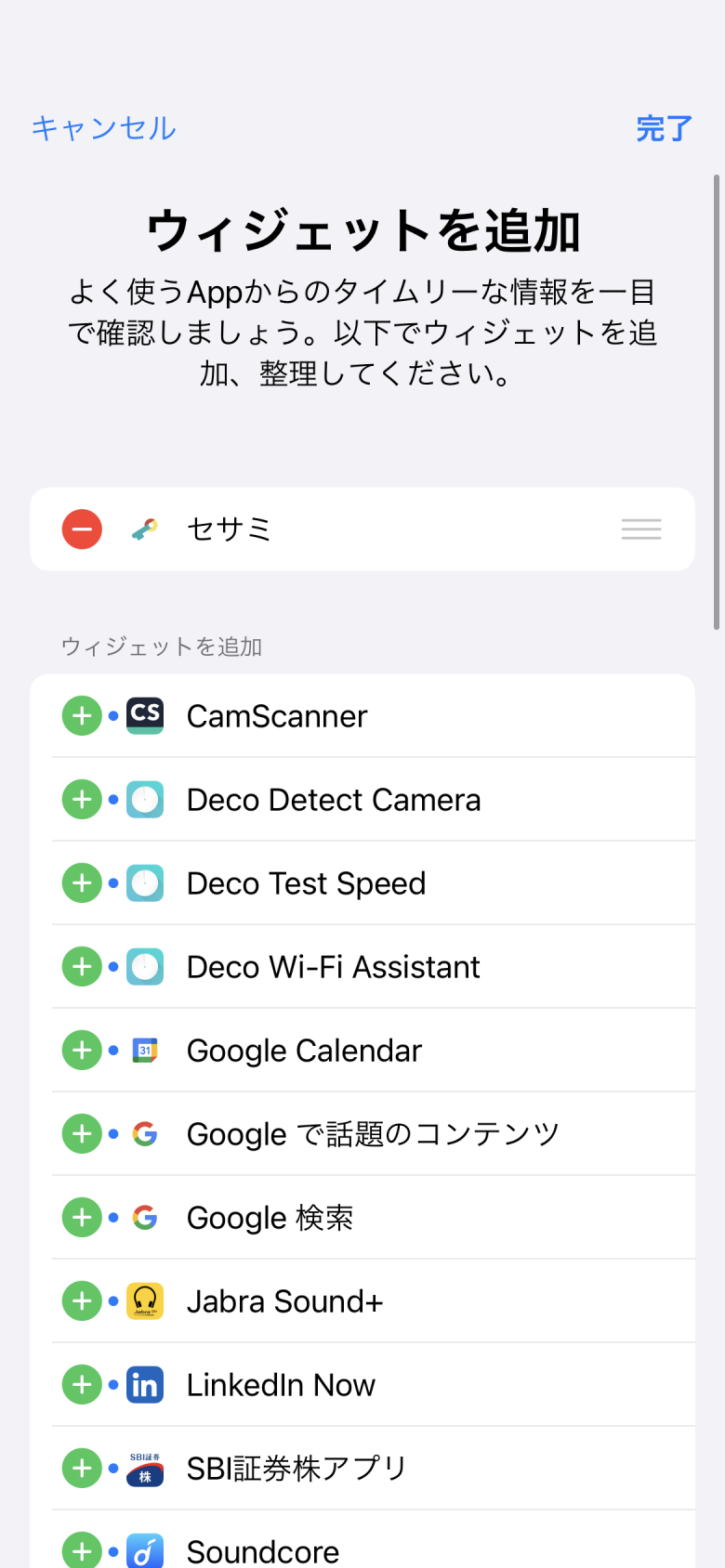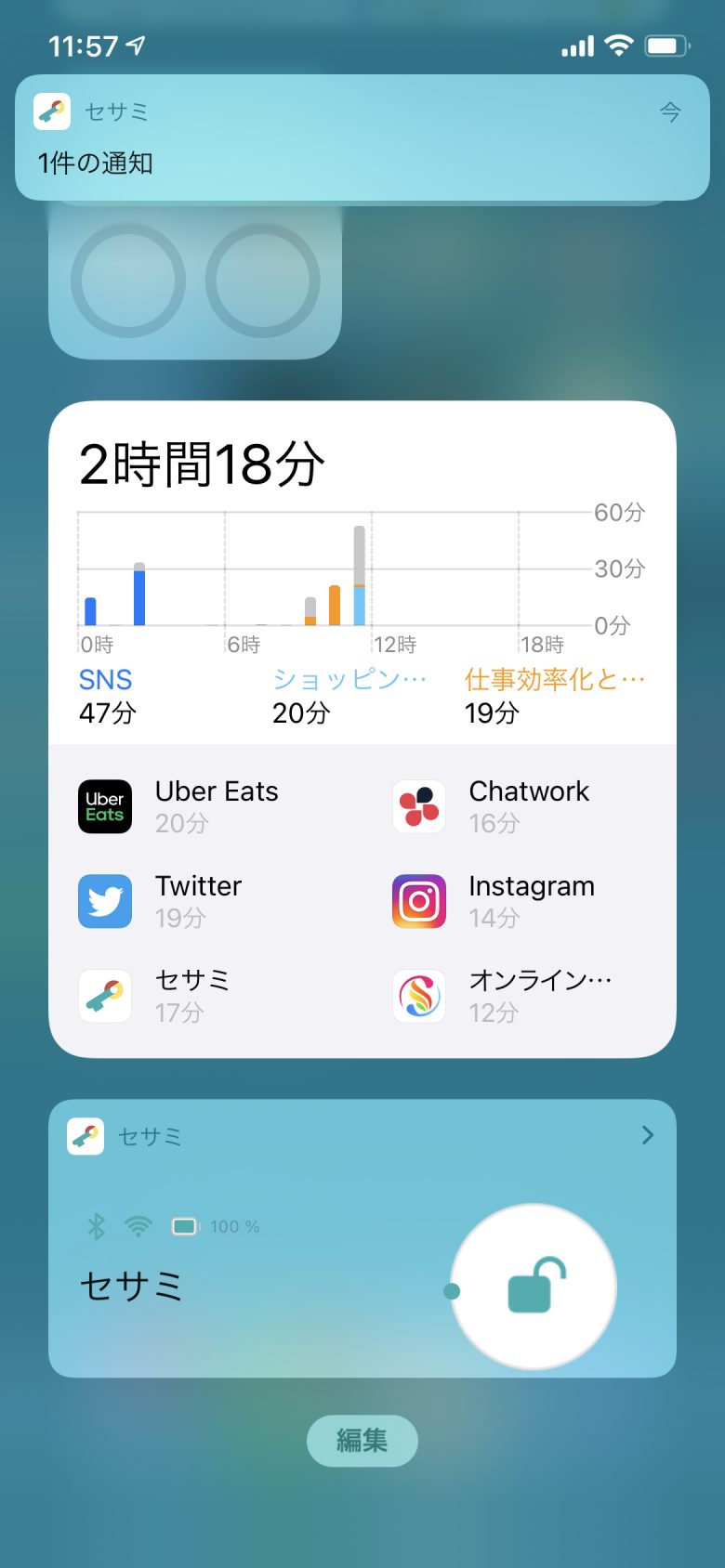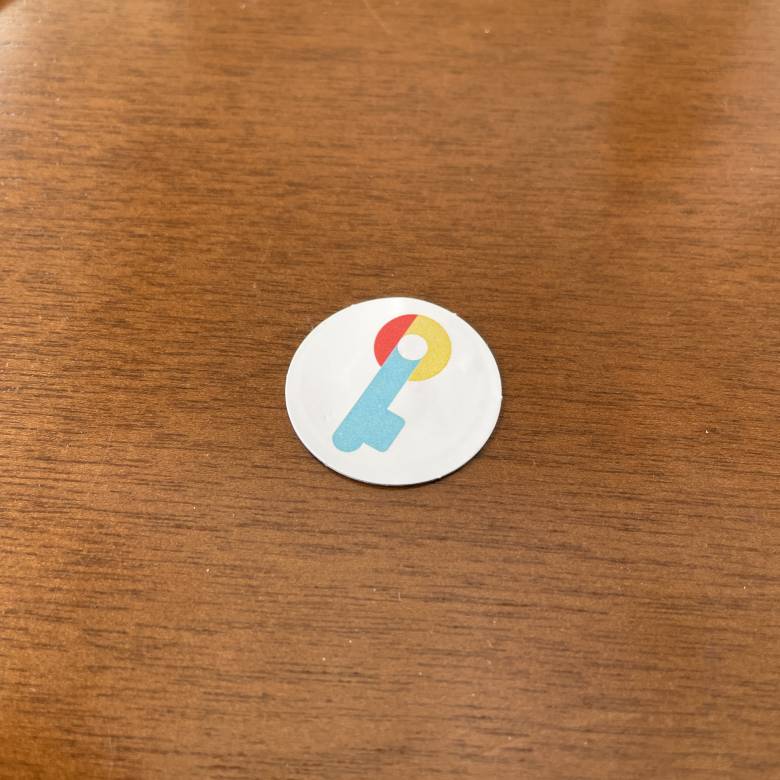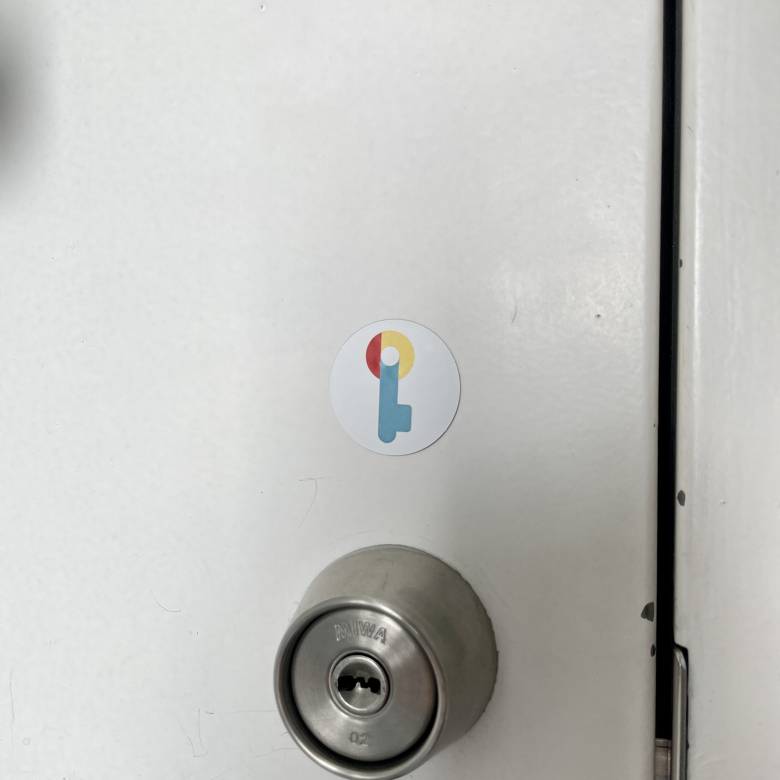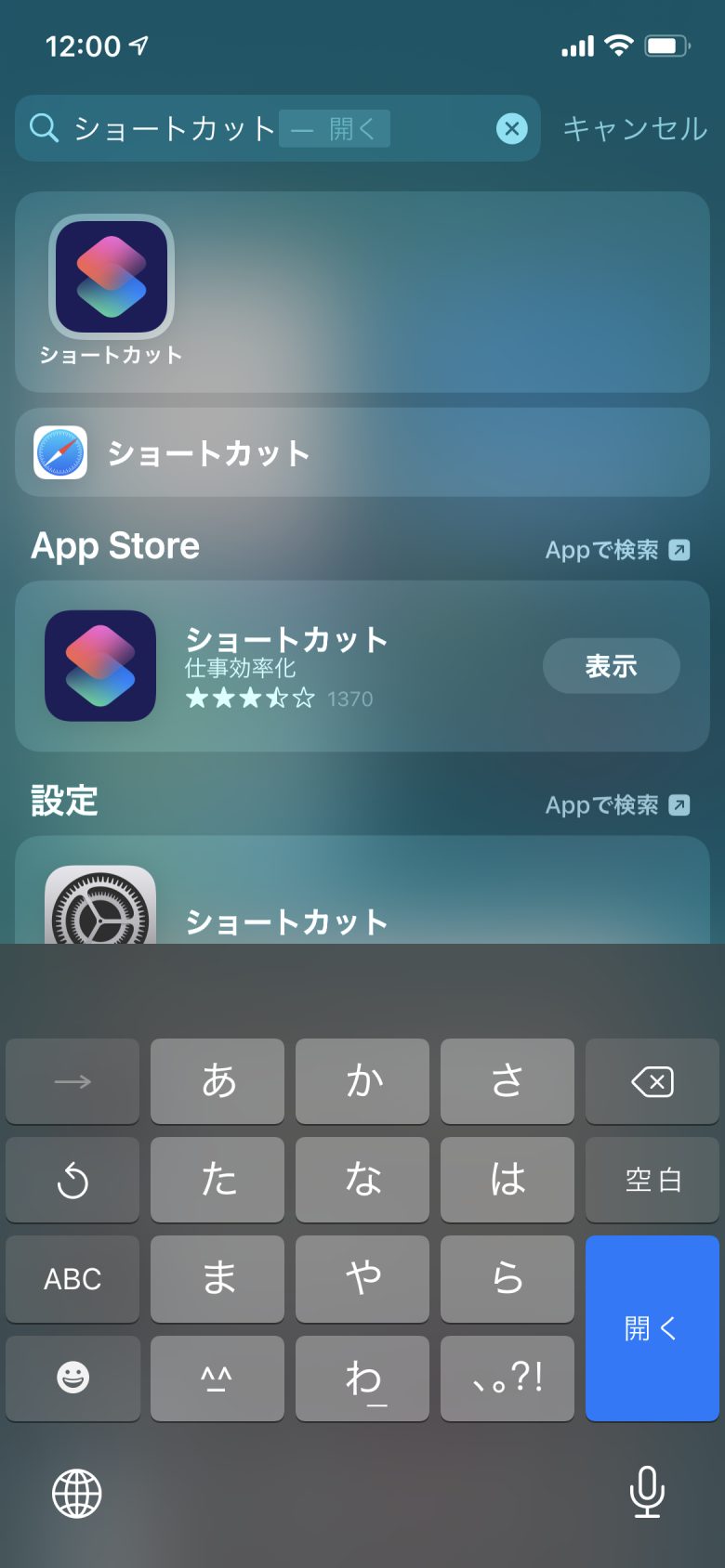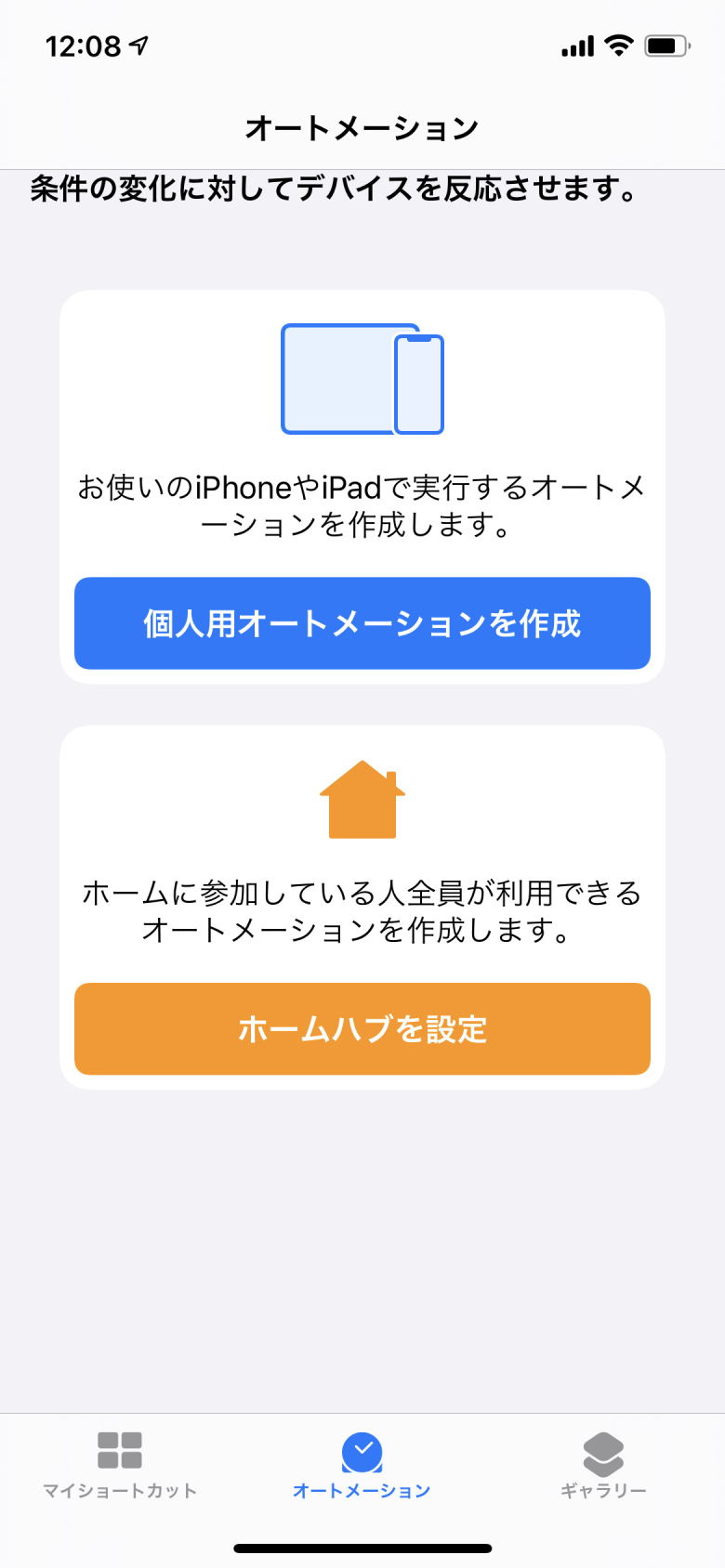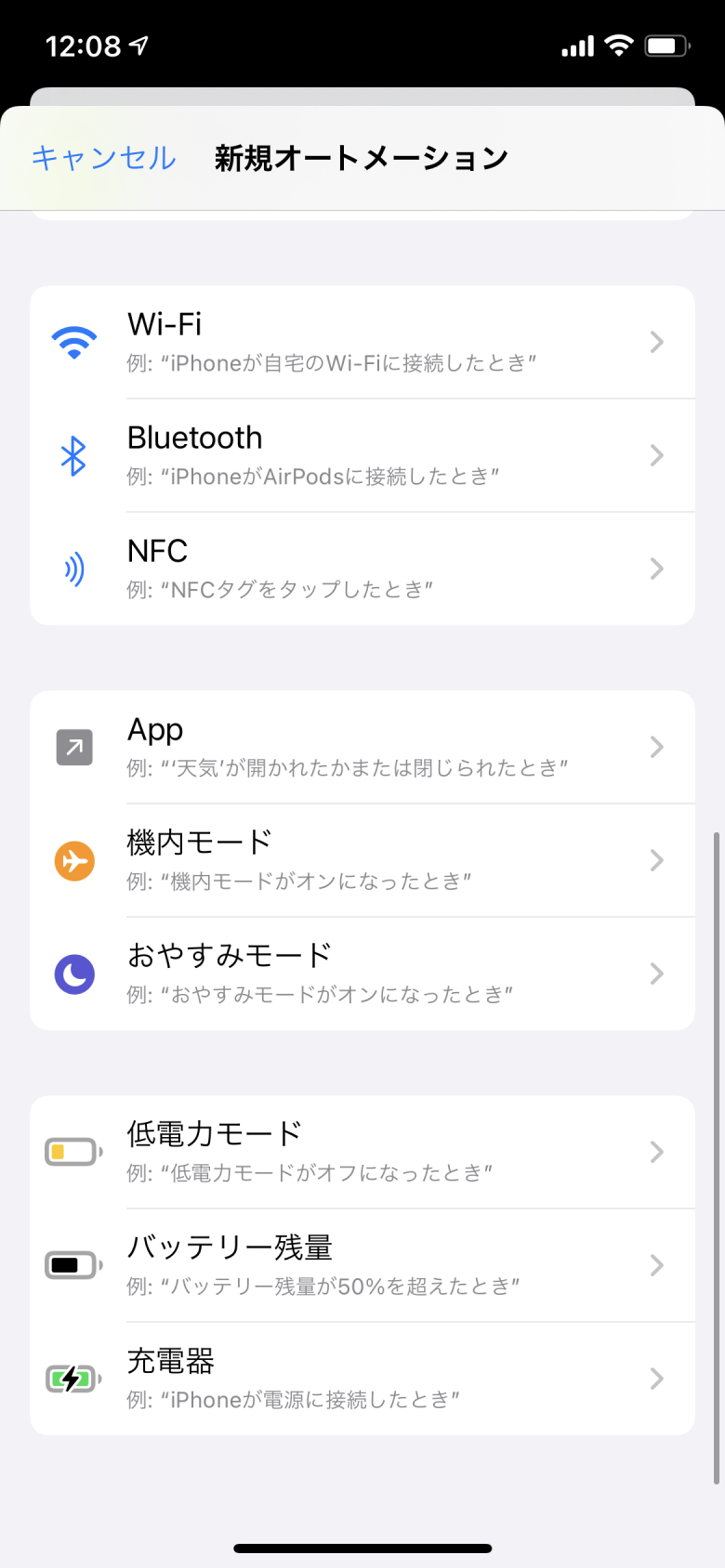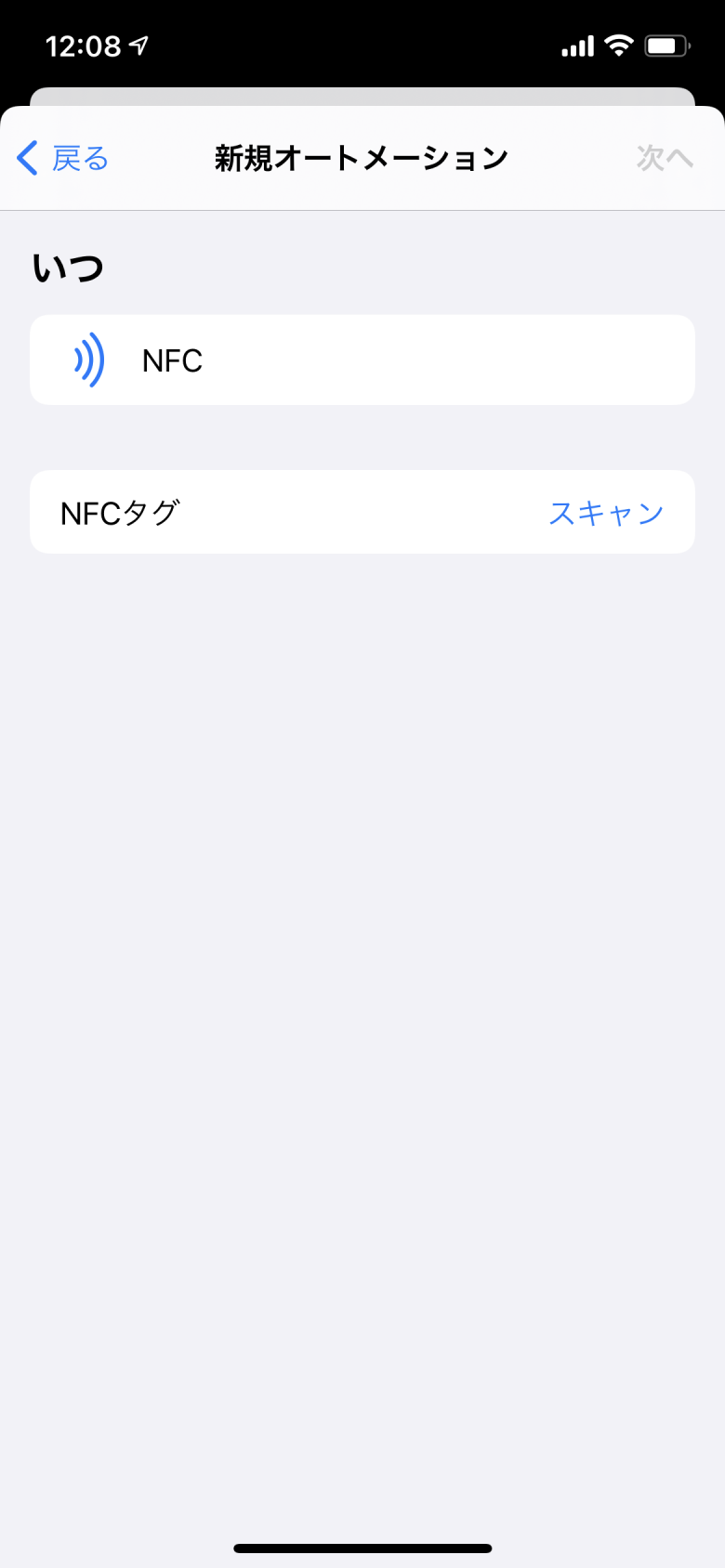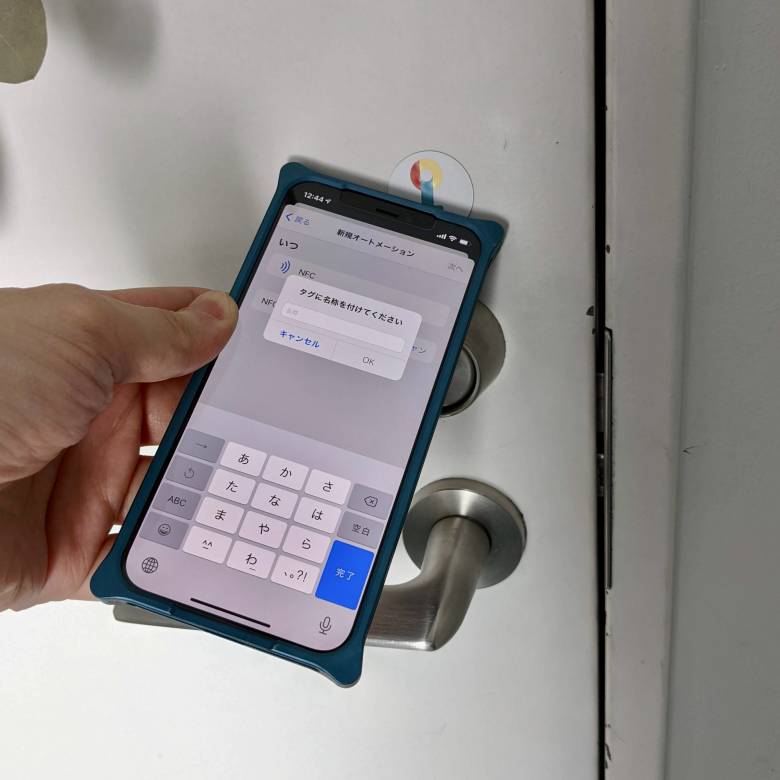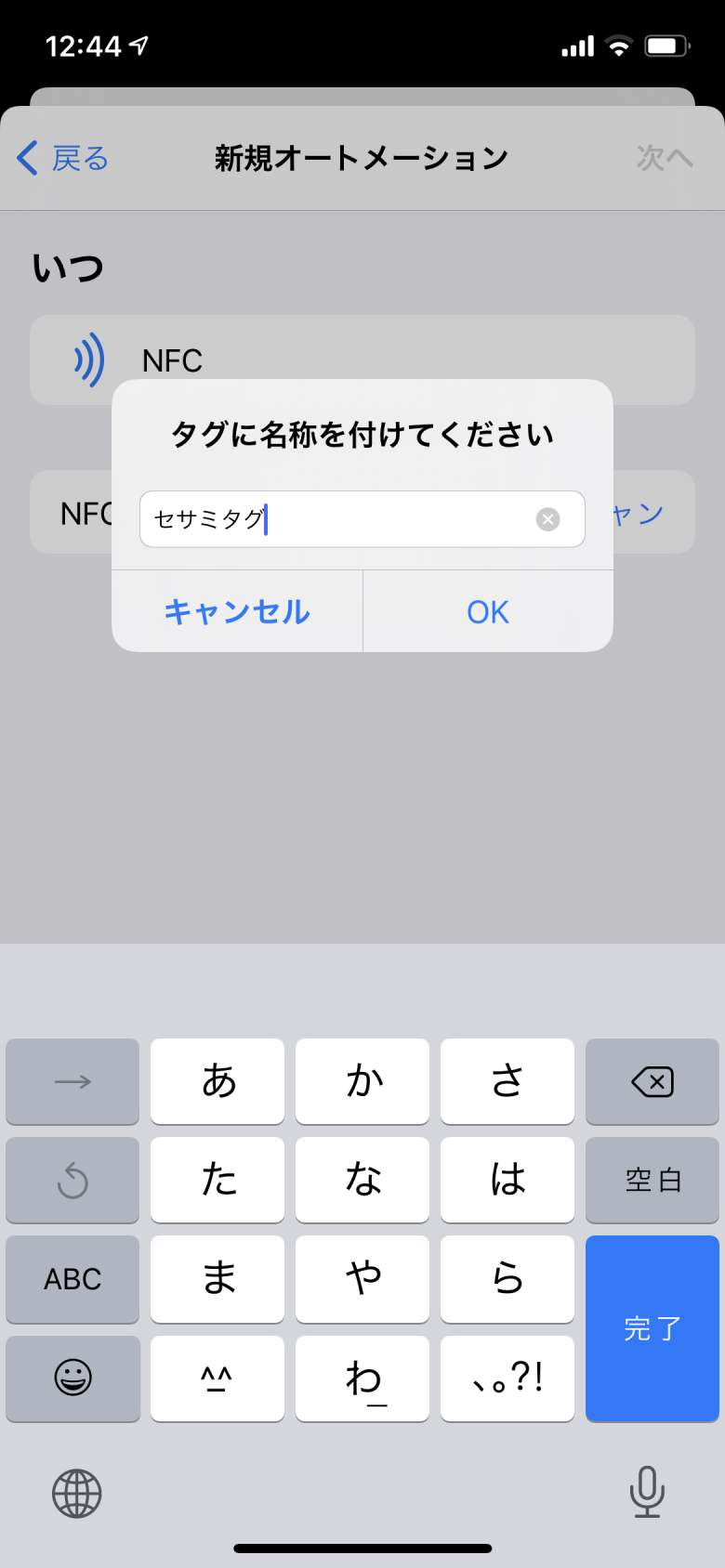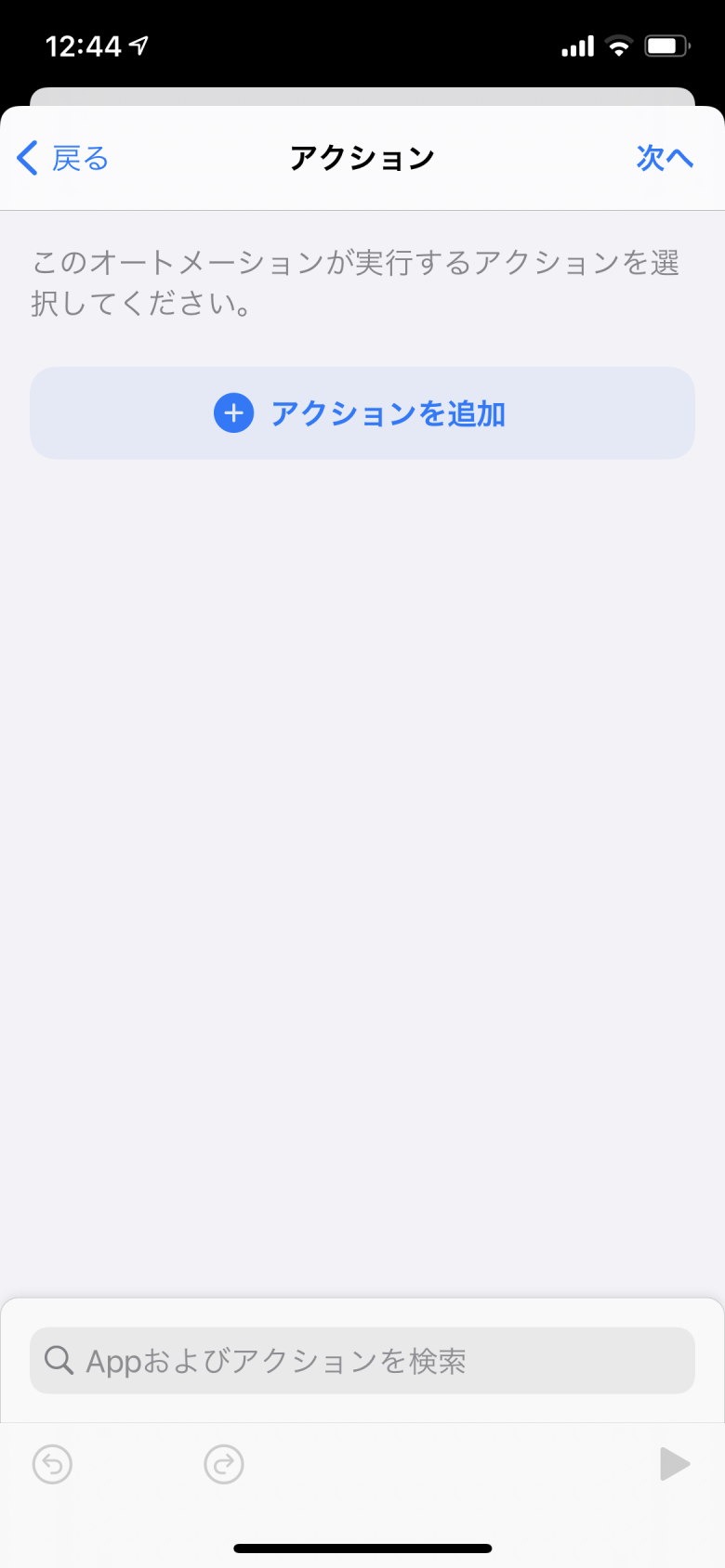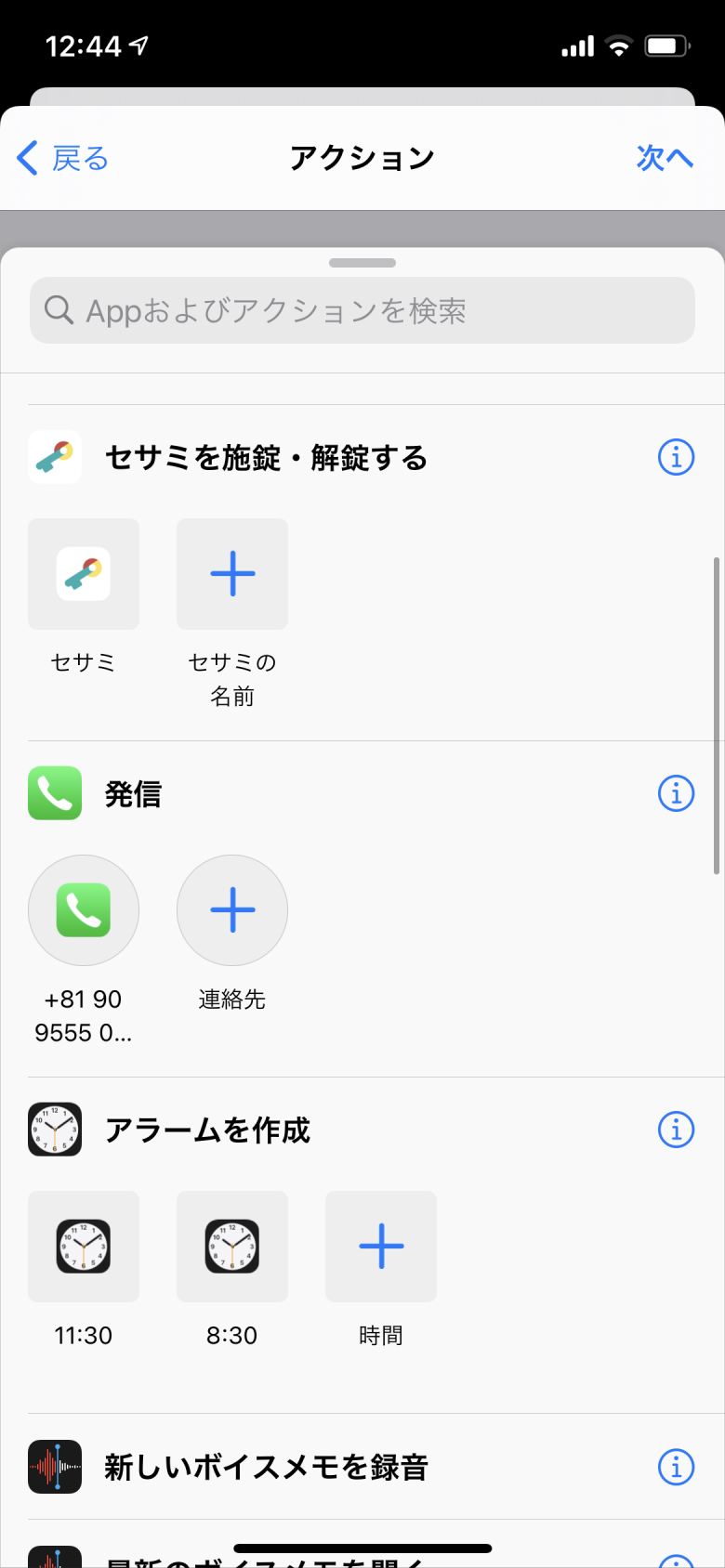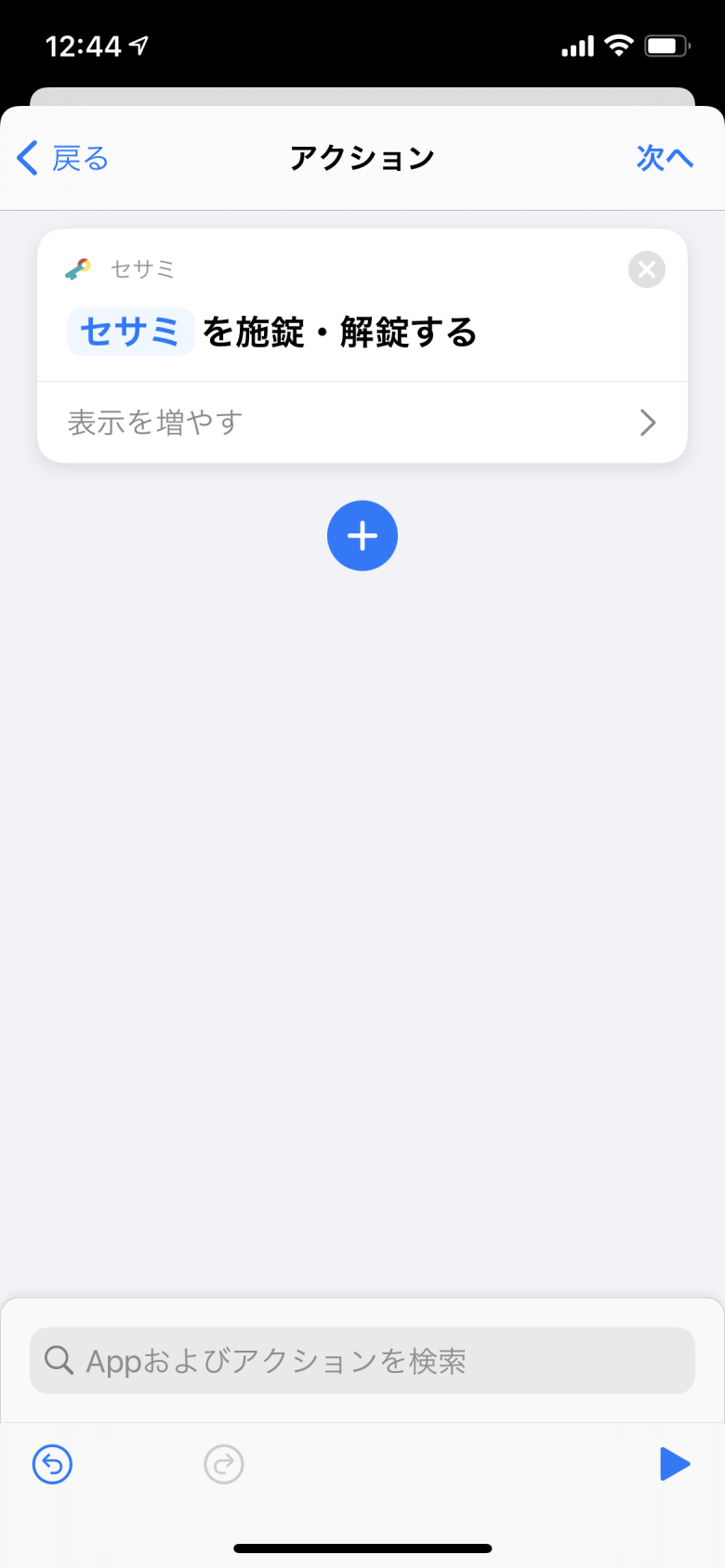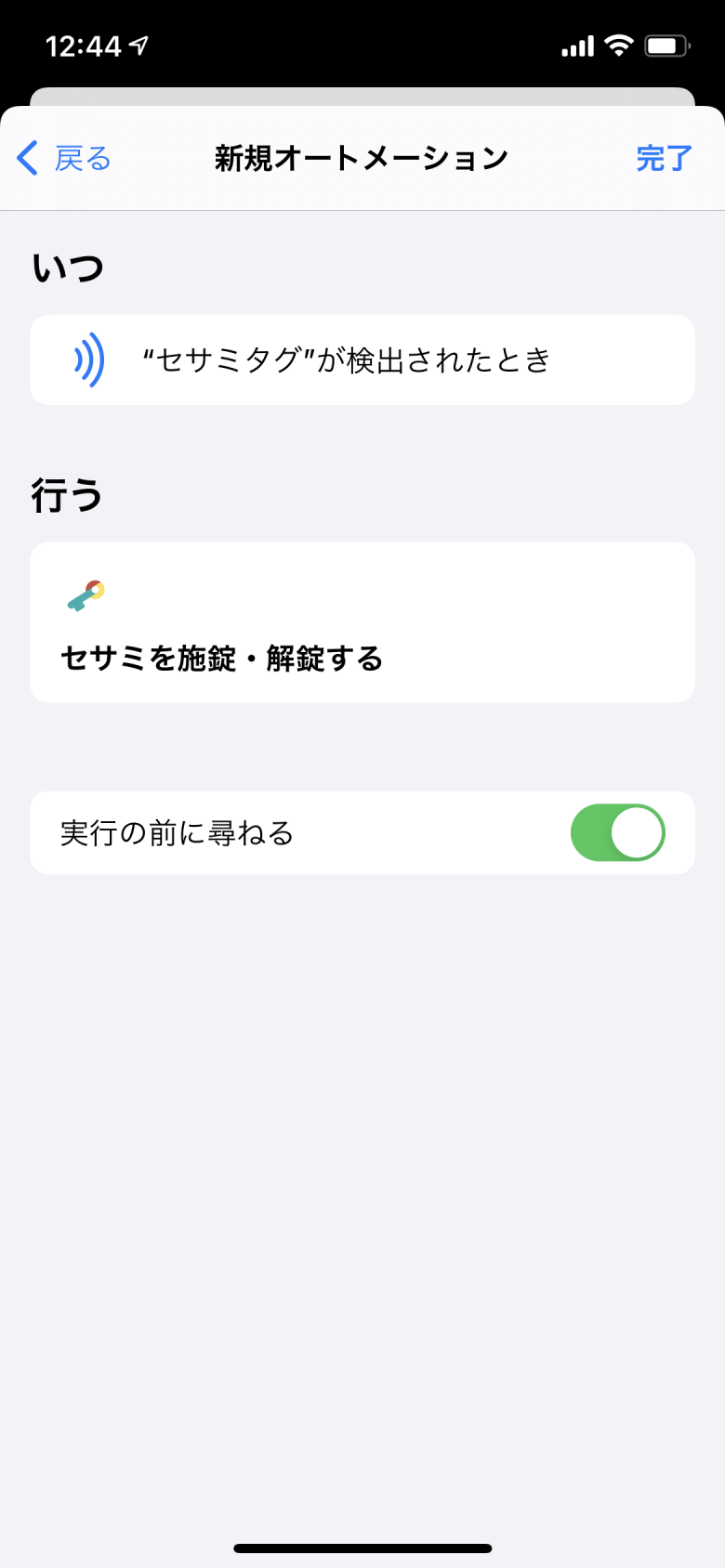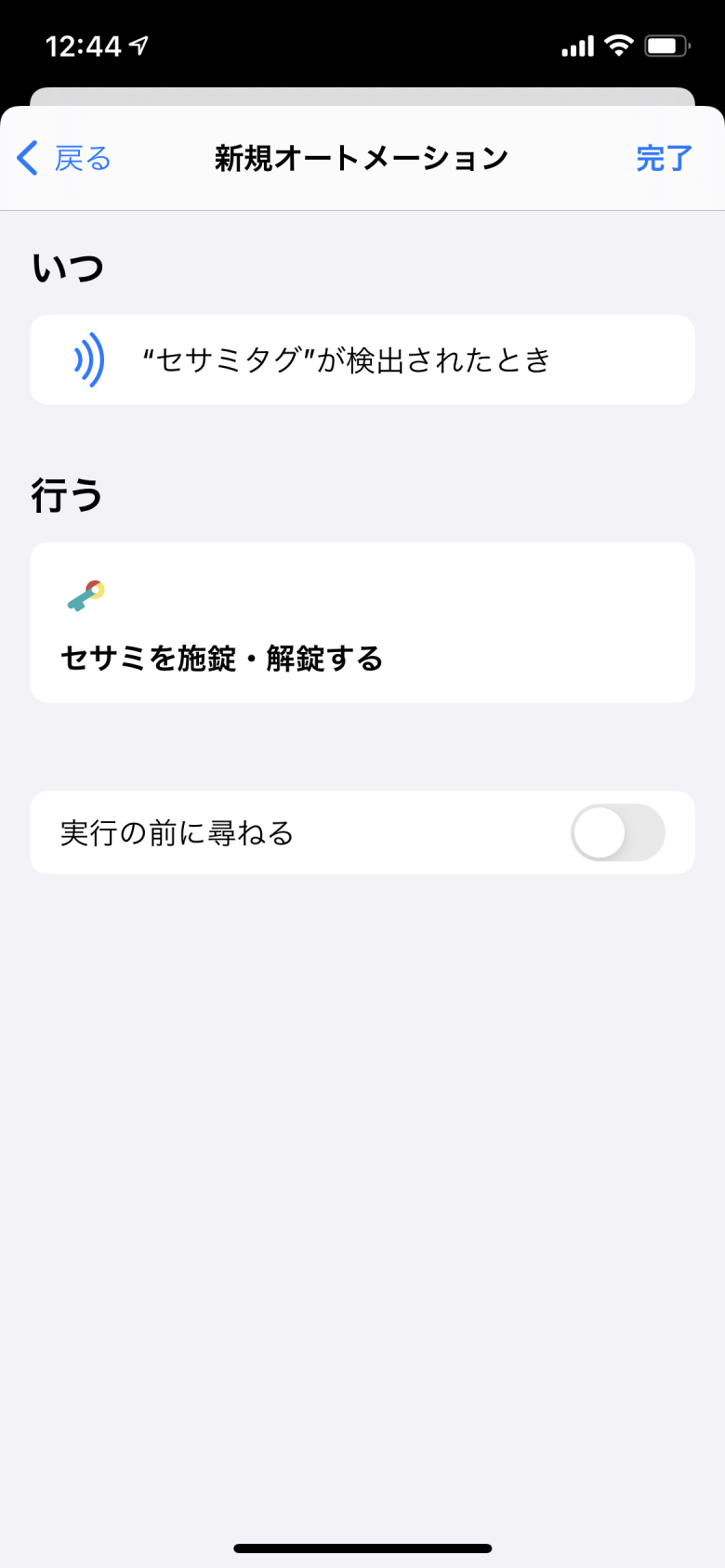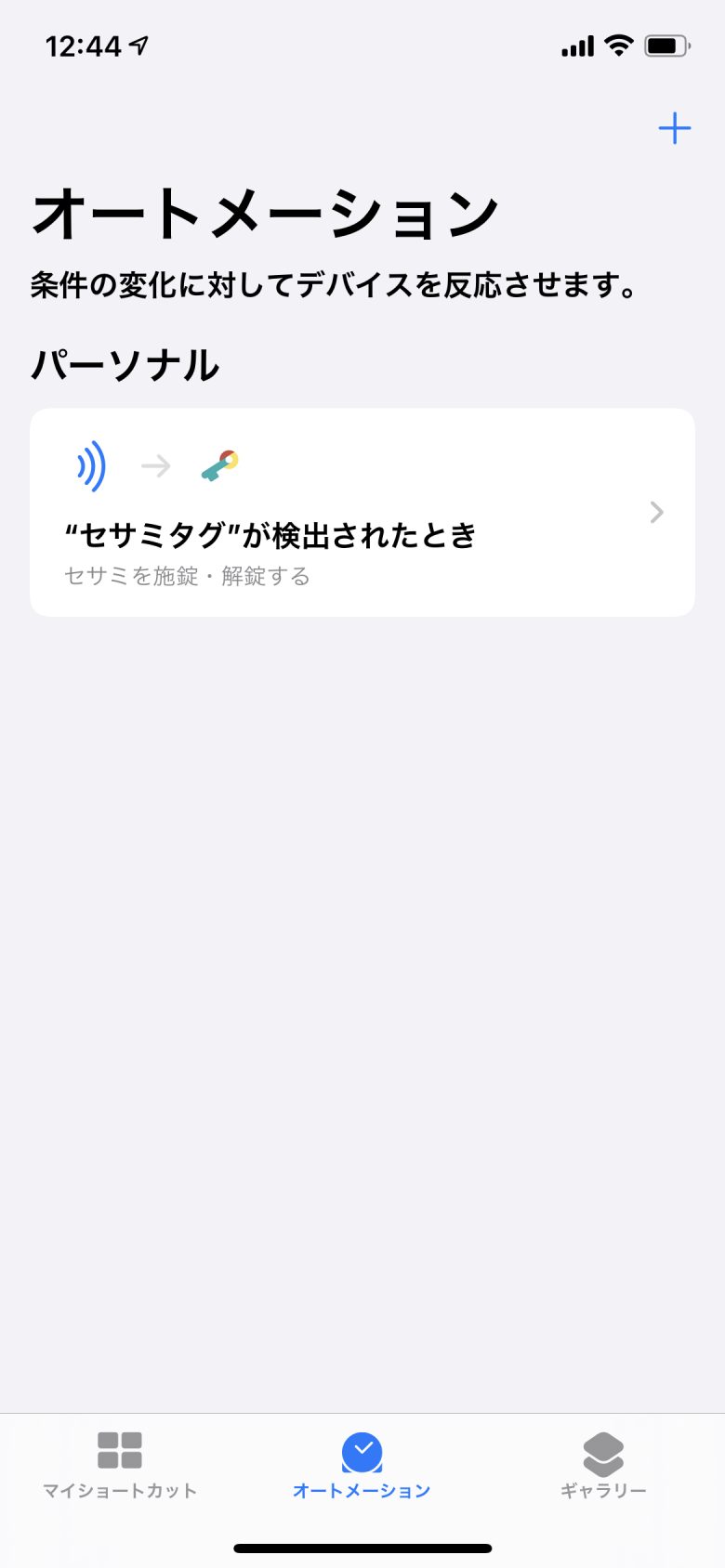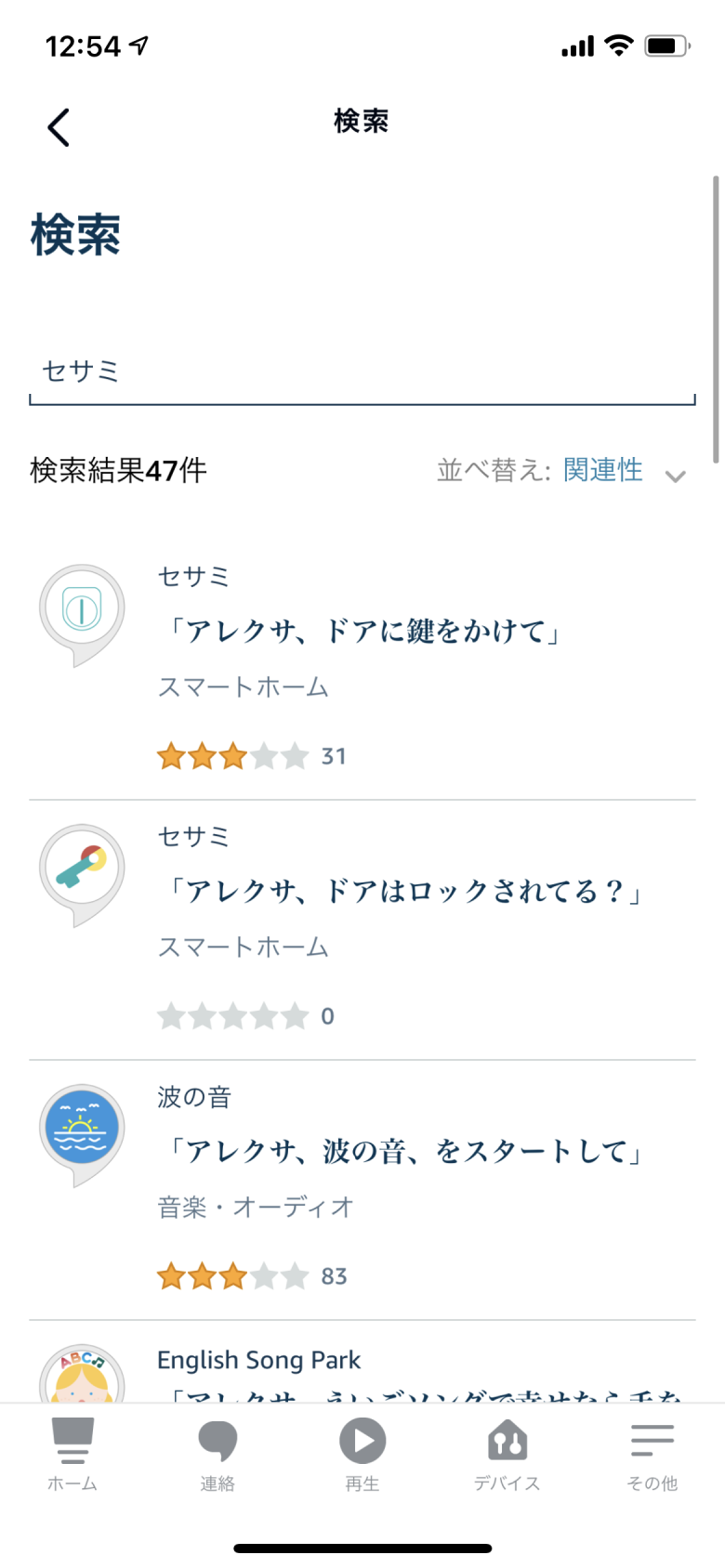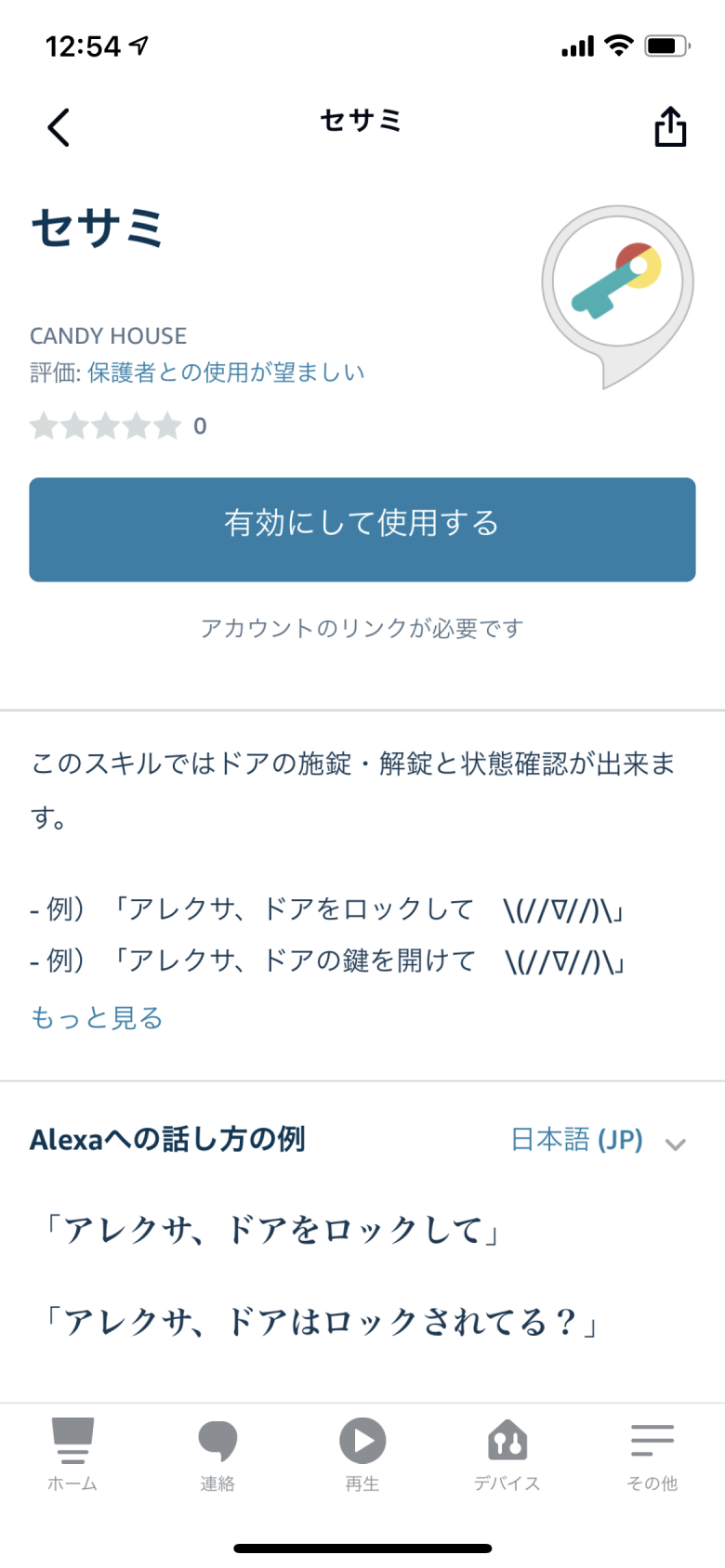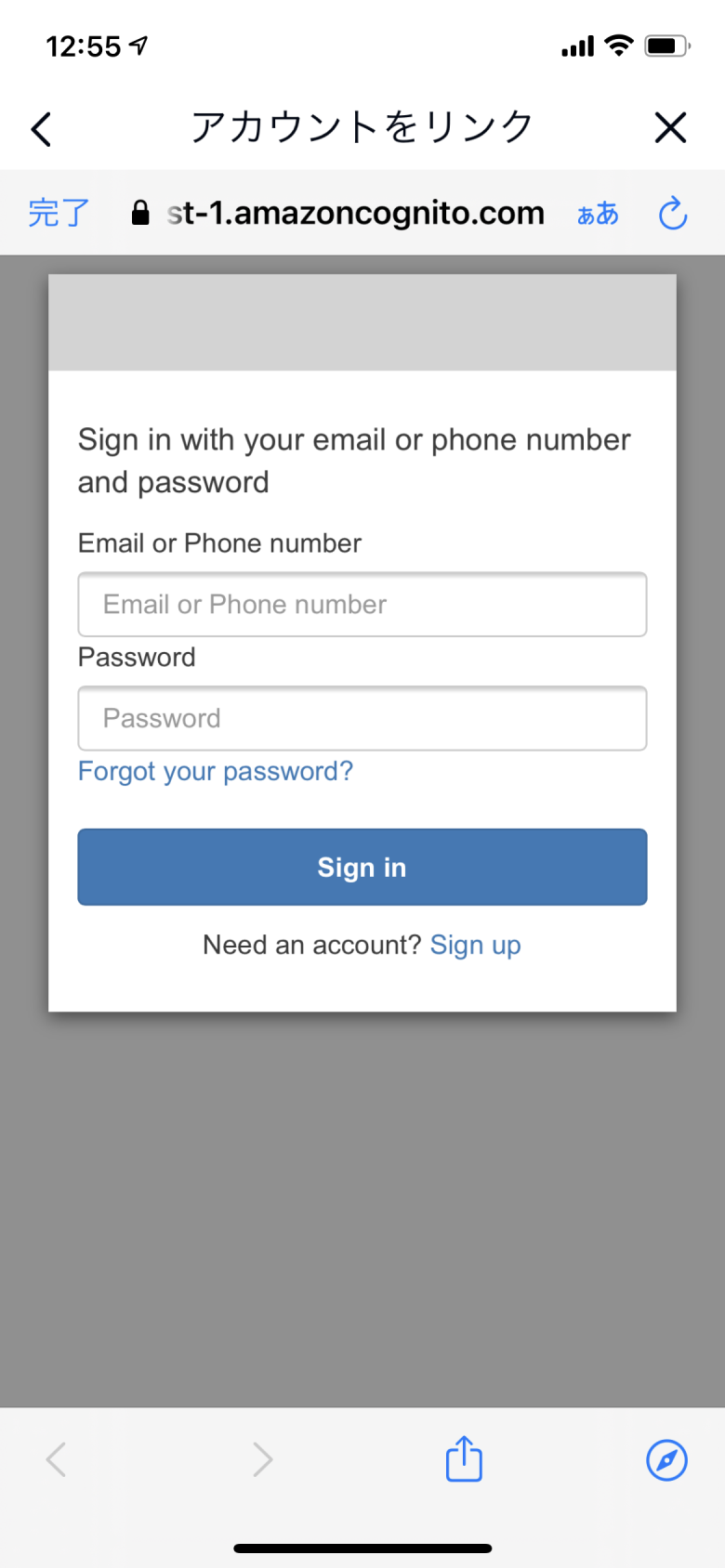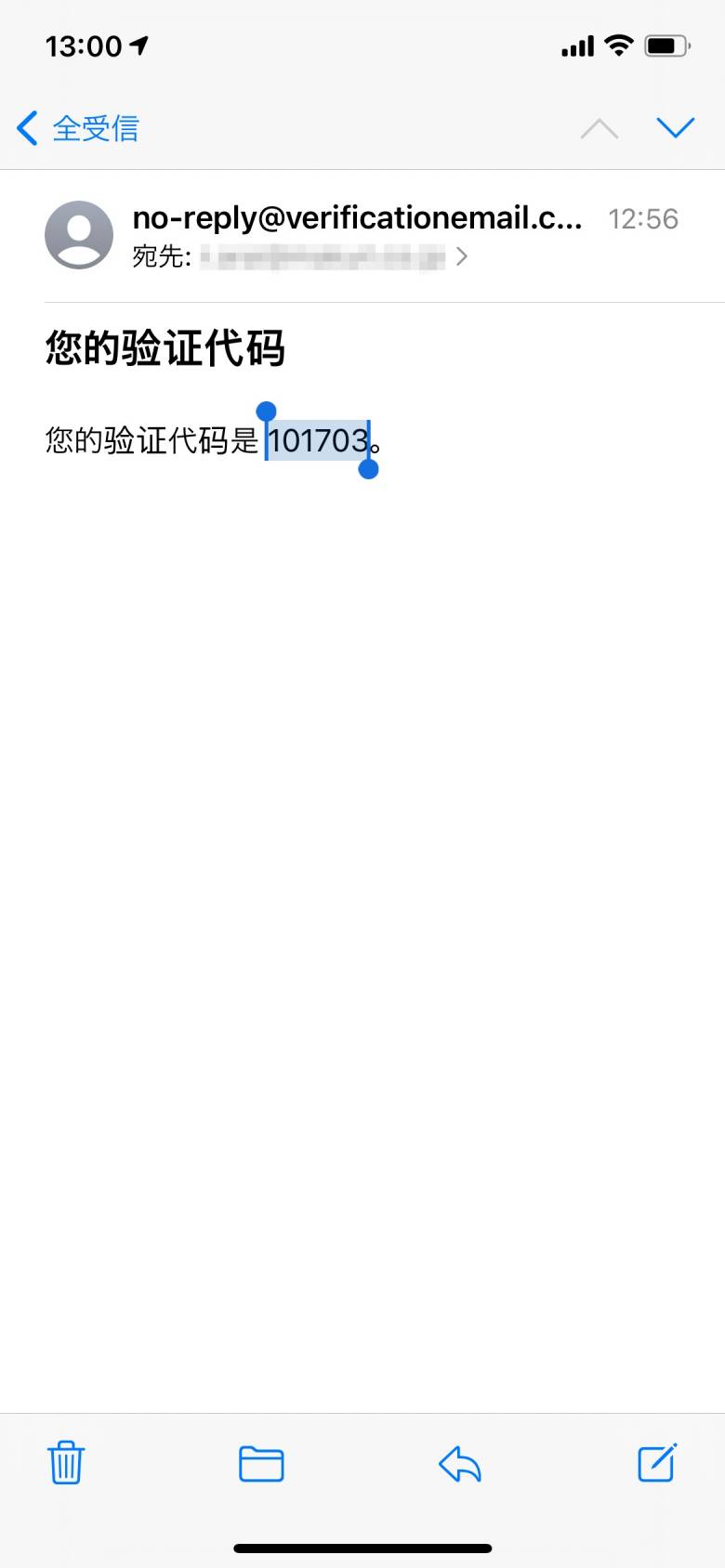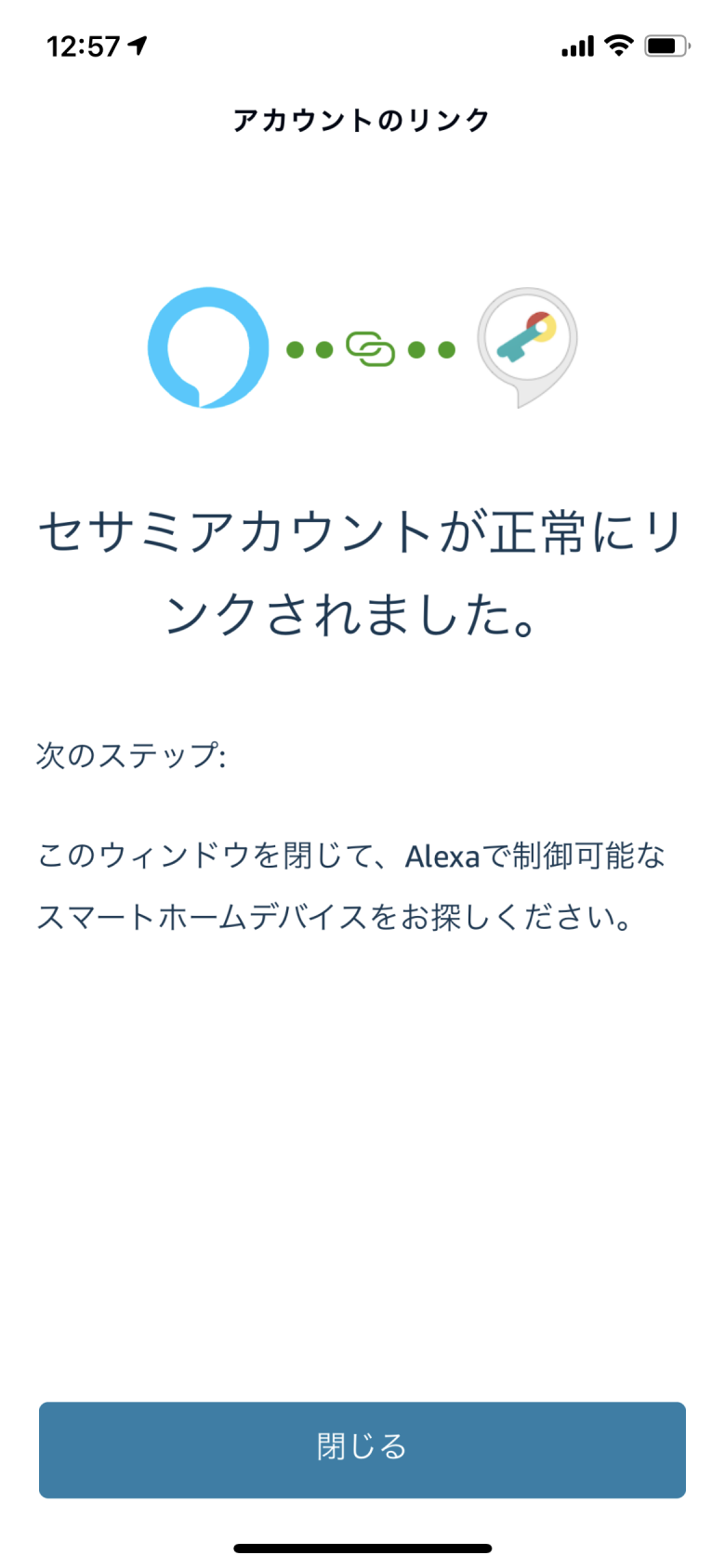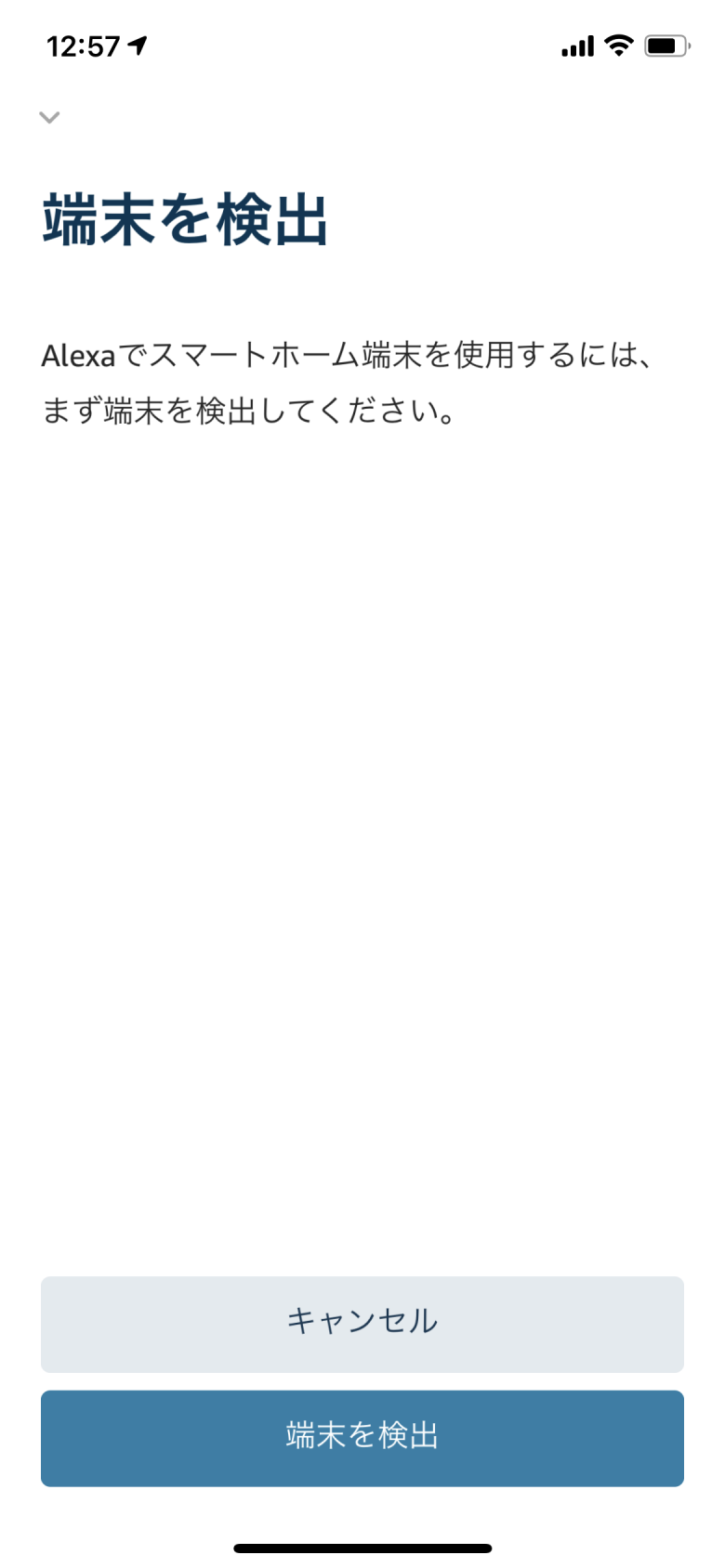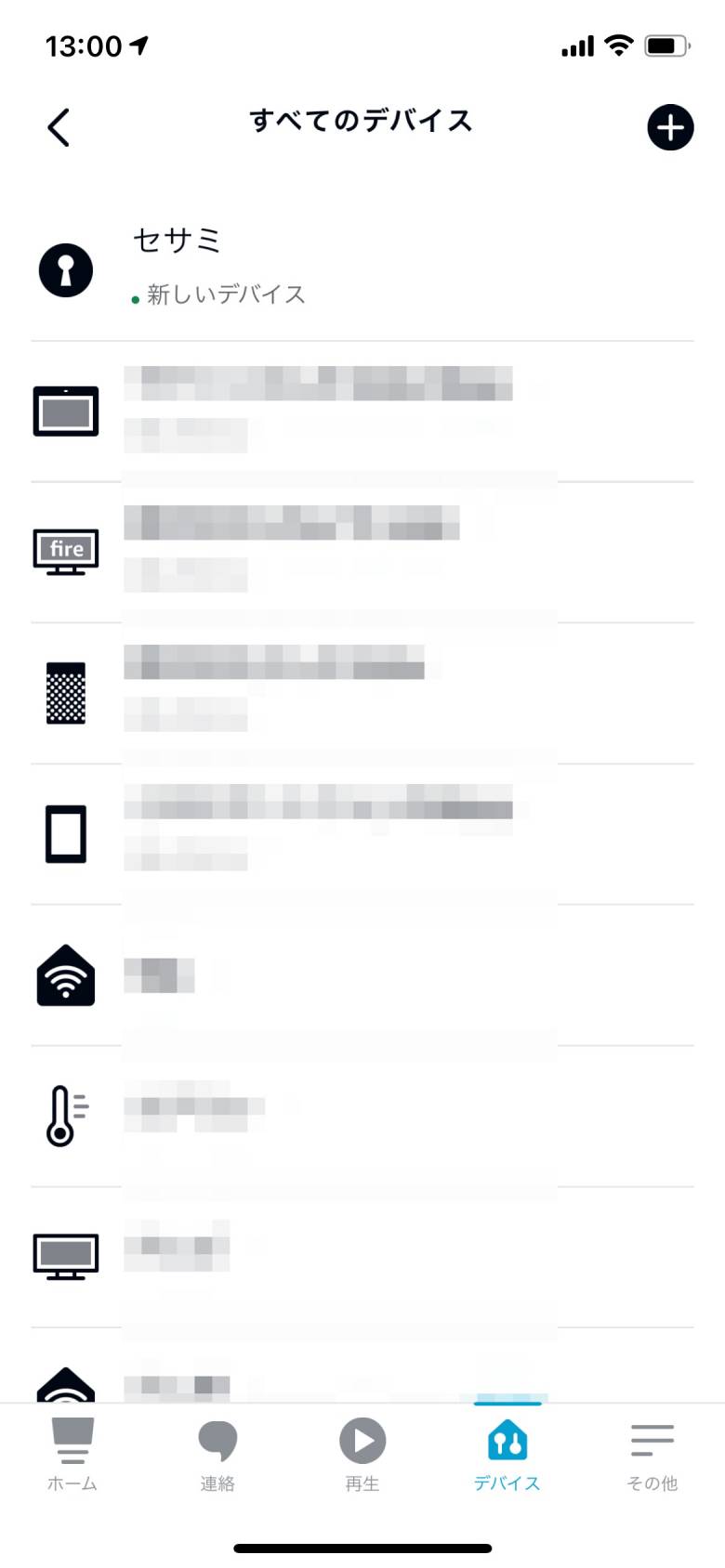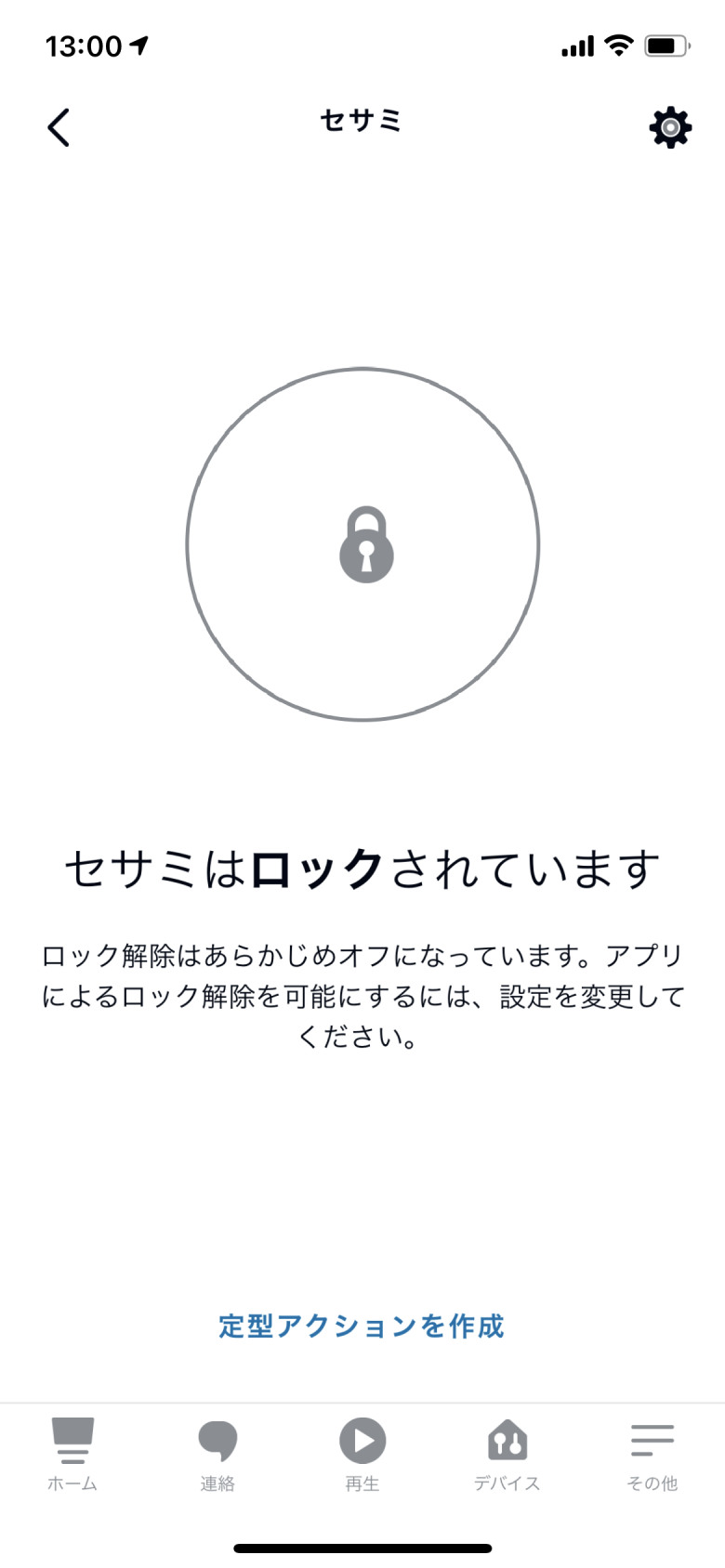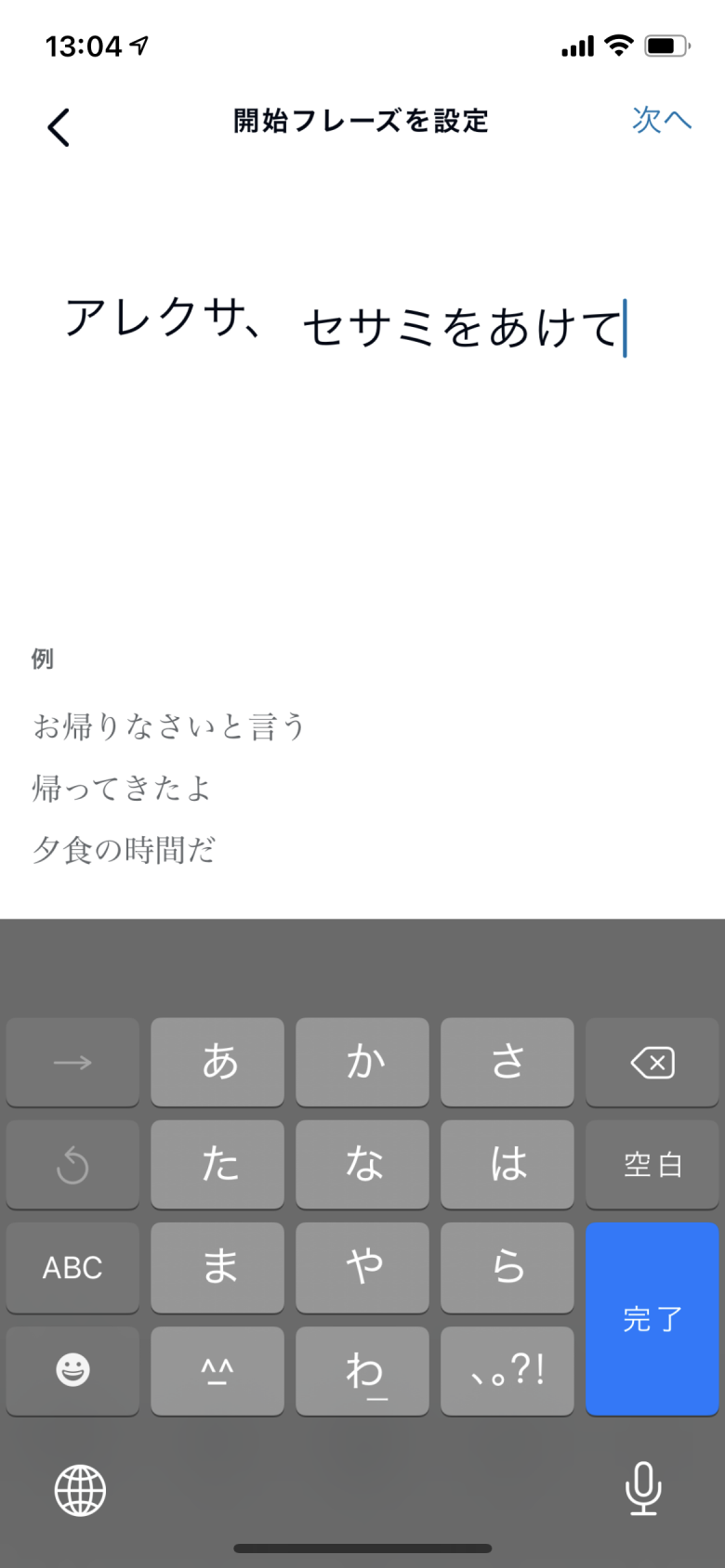かつてはQrio LockやSESAME miniを使っていたものの、手動ロック生活に舞い戻ったマクリン( @Maku_ring)です。
数あるスマート家電でもスマートロックは、利便性が高くて満足度の高い逸品。
しかし、こと耐久性や安定性となると、長期的に使える製品になかなか出会ってこれませんでした。


スマートロック自体が進化途中のアイテムであるゆえ、こればかりは致し方ないところ。
そんな中、前モデルから完成度の高かったSESAME miniがさらなるパワーアップをとげ、「SESAME3」となって生まれ変わりました。
見た目は正直、SESAME miniとほぼ同じですが、その中身は全然ちがいます。
サムターン受けパーツが亜鉛 ステンレス鋼になったり、モーターブラシ素材が金属銅 ベリリウム銅合金に変わることで、物理的な耐久性が抜群に上がっています。
SESAME miniでは、サムターン受けとモーターがおかしくなったので、これはありがたい変更です。


前機種がBluetoothかWiFiの単一接続だったのに対し、Always Connect対応でBluetoothとWiFiの同時接続を実現し、これが驚異的な待機時間の短縮につながっています。
しかも、アプリ・音声・Apple Watch・Siri・手ぶら解錠・NFCタグと豊富な施錠・解錠操作に対応し、快適性は段違いになりました。
そんなわけで本記事は「【SESAME 3レビュー】反応性良し・安定性高しの現状最強のスマートロック!」について書いていきます。
なお、後継モデルの「SESAME4」では、動作時のモーター音が格段に小さくなったので、新しく買うならこちらがおすすめです。
タップできるもくじ
SESAME3とWiFiモジュールの外観と付属品
SESAME3はBluetooth接続対応のスマートロックです。
サイズは幅5.7 x 高さ9.3 x 奥行5.5cmで、まさに手のひらサイズのコンパクト設計。
下部はサムターン(つまみ錠)に合わせるパーツを取り付けられ、上部はドアに固定するための台座となっています。

背面には、ドアに貼付する用の両面テープがあらかじめセットされています。

上部はスライドカバーとなっており、中にはリチウム電池(CR123A)が2本入っています。
前モデルの「SESAME mini」と比べても、見た目はほぼ同じです。
表面の処理は異なり、SESAME miniがツルリ、SESAME3はザラつきのある表面で、後者のほうが指紋は付きづらくなっています。
サムターンの受け部とモーターブラシを高耐久素材に変えた影響で、重量はSESAME3のほうが少し重いです。
同梱品は、SESAME3・予備用3Mテープ (2回分)・台座の高さ調整用プレート・ドライバー・NFCタグシールです。

SESAME3をBluetooth接続だけでなく、Wi-Fiを利用して動作するなら、WiFiモジュールと一緒に購入することをおすすめします。
Bluetoothの接続性をWi-Fiでもカバーできるだけでなく、遠隔の操作・通知も可能となり、使い勝手が格段にあがります。
- 遠隔操作 外からスマホで施錠・解錠ができる
- 操作の遠隔通知 スマホやApple Watchに施錠・解錠情報が通知される


WiFiモジュールは3cm角と小型で、裏面はUSBタイプA端子となっています。
SESAME3とWiFiモジュールの取り付け・設定方法
SESAME3とWiFiモジュールの取り付け・設定方法を紹介します。
いずれも専用アプリの画面説明にしたがって進めるだけで、まったく難しくありません。
なお、専用アプリもSESAME miniからリニューアルし、「セサミ、ひらけゴマ!」に変わっています。
SESAME3の取り付け方法
お問い合わせ先:[email protected]


SESAME3の設定方法
次にSESAME3の初期設定を行います。
スマホに専用アプリをインストールし、Bluetoothをオンにした状態で設定を開始します。
WiFiモジュールの取り付け・設定方法
WiFiモジュールの設定方法も紹介します。
SESAME3のアプリ設定
SESAME3のアプリ「セサミ、ひらけゴマ!」の各種設定を紹介します。
アプリを開いて「セサミ」をタップし、通知履歴右上の3点リーダーを押すと、アプリの設定画面に入ります。
それでは各種設定方法を紹介します。
鍵のシェア
スマートロック機能の共有は「このセサミの鍵をシェア」で可能です。
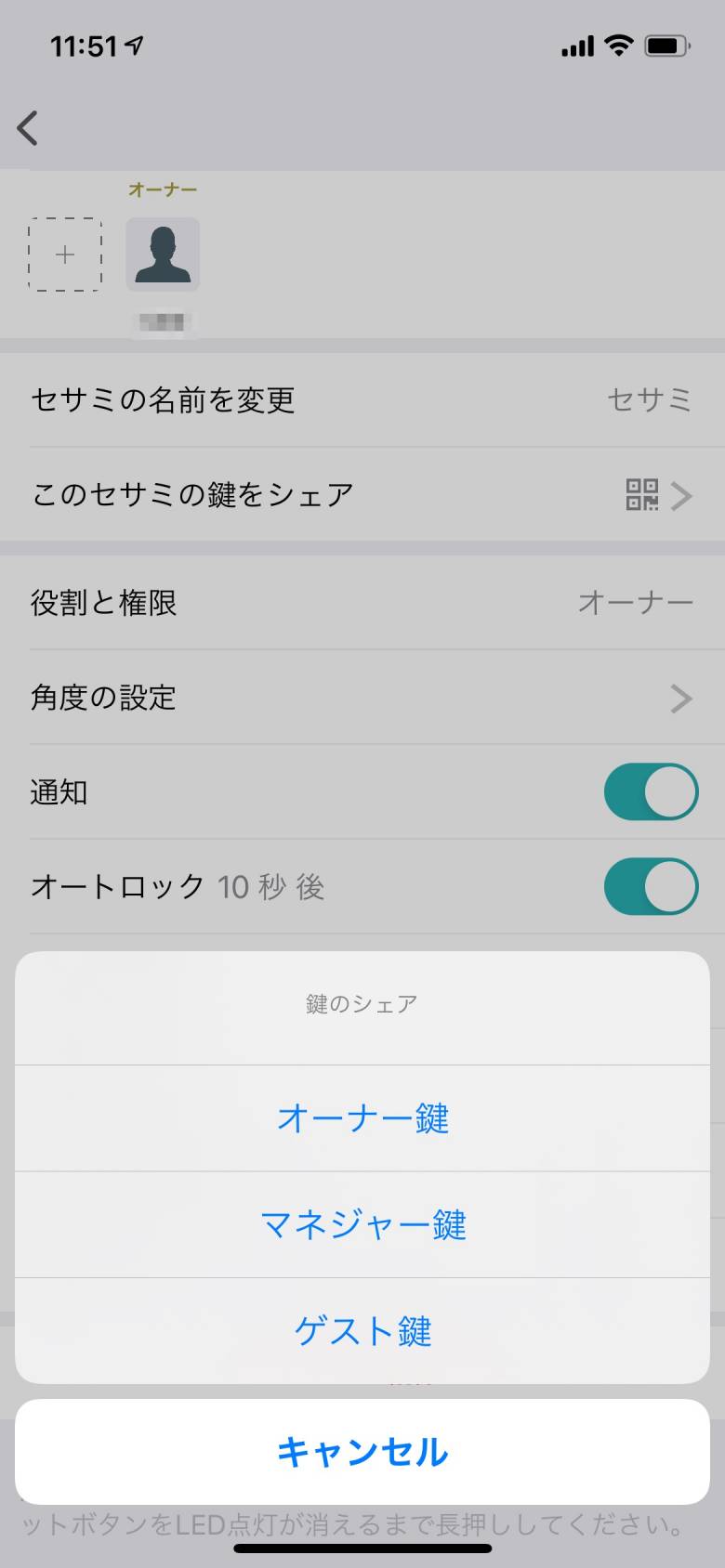
「オーナー・マネジャー・ゲスト」いずれかを選ぶとQRコードが発行されます。
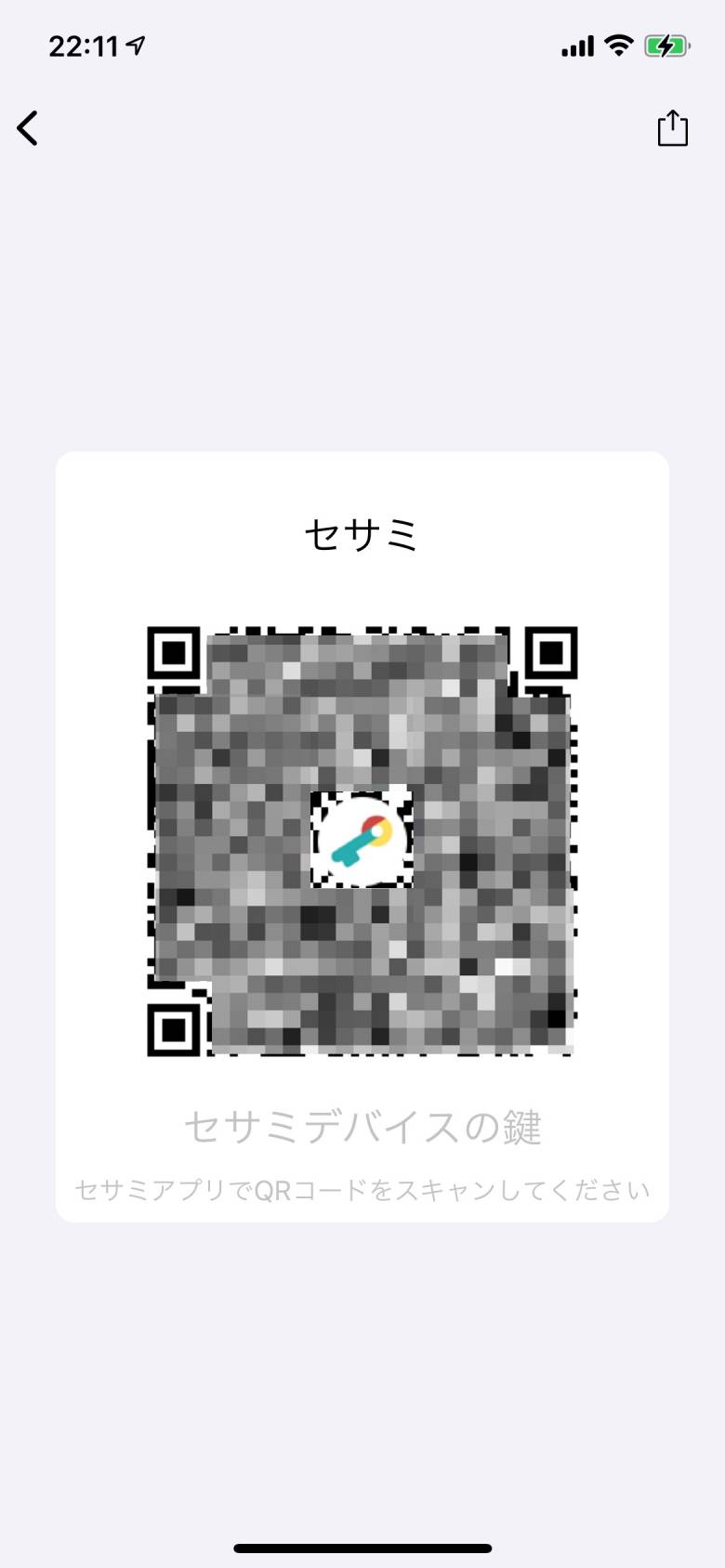
鍵を受け取るスマホにもアプリをインストールし、「QRコードのスキャン」で取り込めば使用できます。
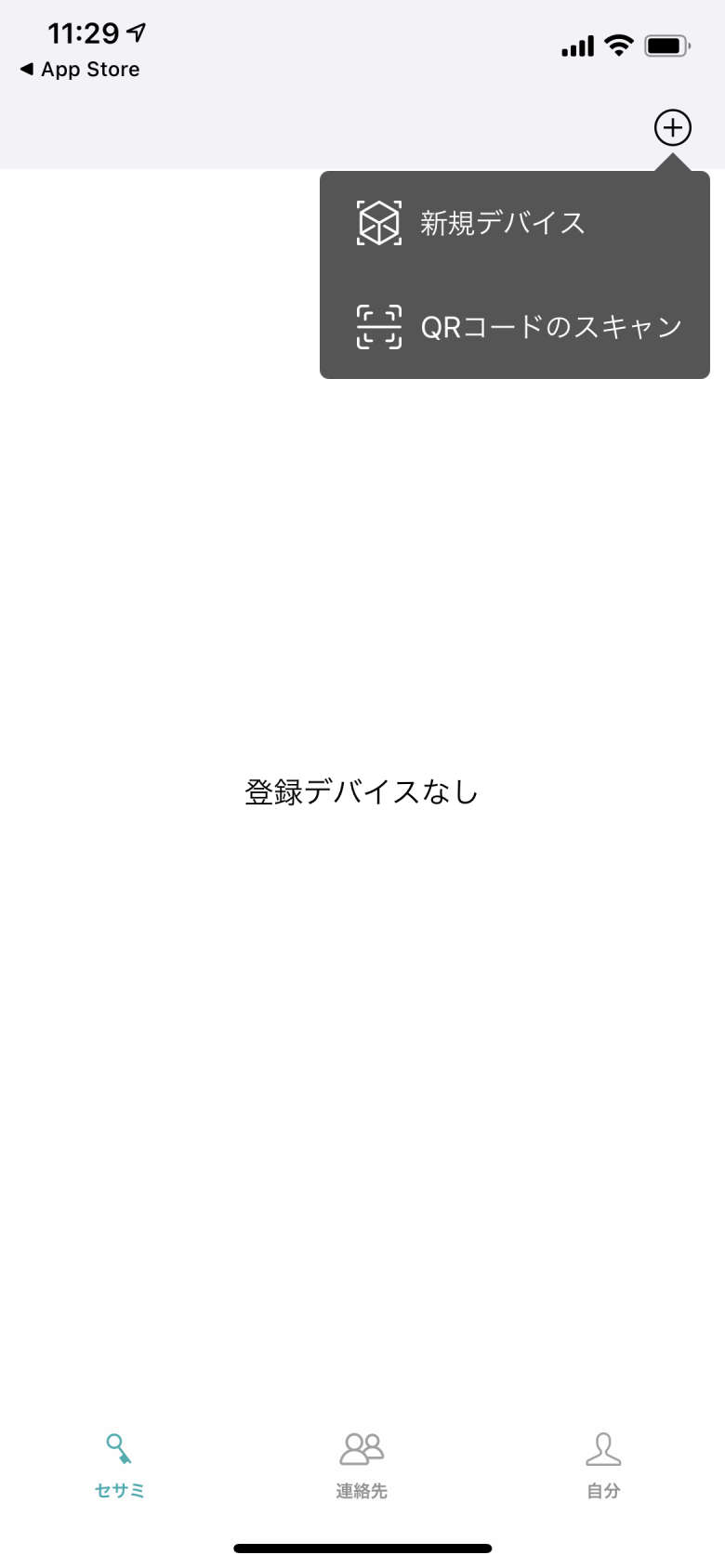
「オーナー・マネジャー・ゲスト」のキーは、それぞれ以下の機能に分かれています。
- オーナー鍵 全機能が使用可能。オーナー・マネジャー・ゲストキーのシェア/削除が可能。
- マネジャー鍵 全機能が使用可能。マネジャー・ゲストキーのシェア/削除が可能。
- ゲスト鍵 遠隔操作以外が使用可能。ゲストキーのシェア/削除が可能。
マネジャー鍵も機能的にはオーナー鍵と変わらないので、基本的にはマネジャー鍵は家族、ゲスト鍵は友人知人に使うのが適切でしょう。
オートロック
SESAME3をはじめ、スマートロックのありがたみを感じるのがオートロック機能です。
ドアを閉めると一定時間後に施錠する機能で、これがあるのとないのとでは快適性が全然ちがうので、迷わず取り入れたいところ。
設定もシンプルで、設定画面から「オートロック」をタップし、ロックまでの時間を選ぶのみとなっています。
個人的におすすめの時間は「10秒後」です。
モーター音はやや大きいものの、オートロックの検知は正確で、ドアを閉めたら確実に作動するので安心して使えます。
手ぶら解錠
SESAME3は、これまでと同様「手ぶら解錠」にも対応しています。
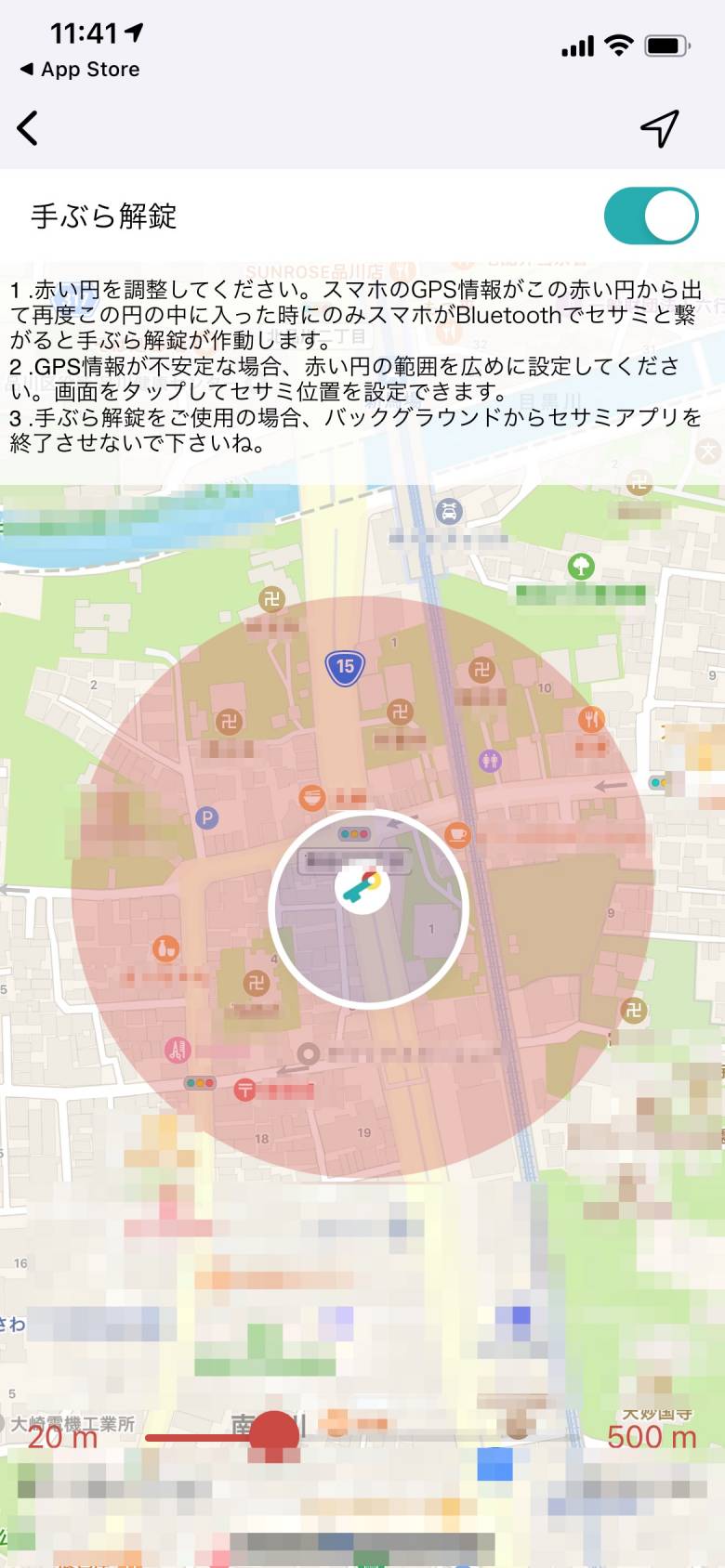
スマホのGPSとBluetoothを組み合わせた機能で、設定エリア内にスマホが入ると作動し、スマホを携えてドア前に立つだけで解錠するすぐれものです。
検知は正確で使い勝手抜群なものの、HUNTER×HUNTERでいう「円」の状態、つまり電波を常に発している状態となるため、電池の減りはやや早め。
Siri音声コマンド
SESAME3は「音声アシスタント(Siri)による施錠・解錠操作」にも対応しています。
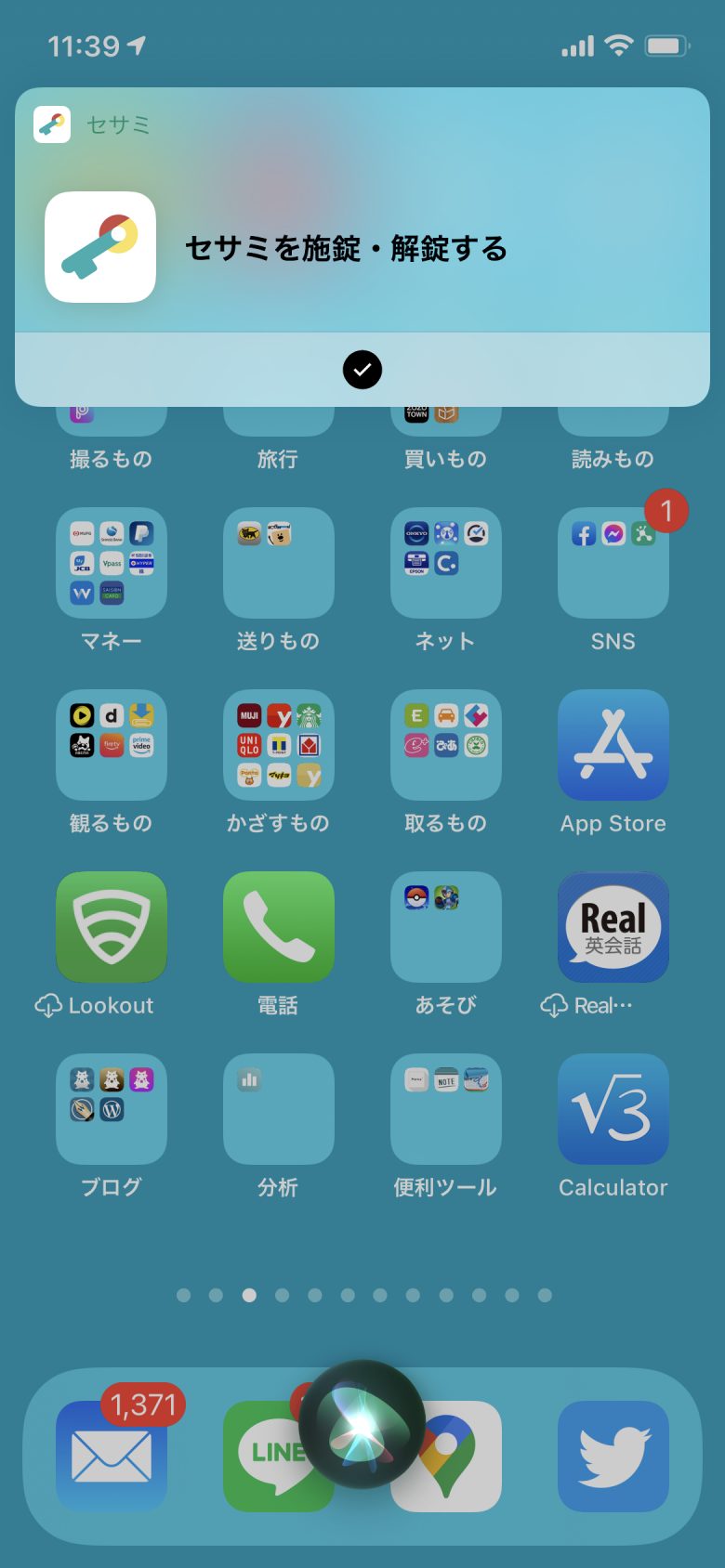
設定画面から「Siri音声コマンド」を選んだ後に、命令を入力してSiriに追加すれば設定完了。
手ぶら解錠と同様、荷物で両手を塞がれているときなどに重宝する機能です。
SESAME3は6種類の施錠・解錠操作に対応
SESAME3はバリエーション豊かな施錠・解錠操作に対応しているので、その使用感と合わせて紹介します。
アプリ
SESAME3の基本的な施錠・解錠操作はアプリ上で行います。
アプリを開いて画面をタップするだけで、Bluetooth範囲内ならBluetooth接続、範囲外ならWi-Fiを介して解錠・施錠が可能となっています。
鍵アイコンを押して、1秒経つかどうかのレベルでスムーズにカギ動作が行われるので、実用性はかなり高いです。
SESAME miniでは2〜3秒だったのが格段に短くなっており、Always Connect対応(BluetoothとWiFiの同時接続)の恩恵を体感できました。
ウィジェット
SESAME3はアプリを開かずとも、iPhoneのウィジェット機能を使って、素早く解錠・施錠することができます。
アプリを立ち上げずに解錠・施錠できるのは楽チンで、Always Connect対応のおかげでタイムラグがほぼ無いのも快適です。
Apple Watch
SESAME3はApple Watchを使えば、スマホを取り出すことなく、手元の操作だけで施錠・解錠できます。
iPhoneにアプリをインストールすると、Apple Watch上にもアプリアイコンが登場します。

あとはアプリを開き、鍵アイコンをタップするだけでカギの開閉が可能です。
スマホ操作とほぼ同等のスムーズさで解錠でき、個人的にはApple Watchでの操作が一番使えると感じています。
NFCタグ
SESAME3からあらたに対応したのが、NFCタグによる操作です。
スマホをロック解除した状態でNFCタグにタッチするだけで解錠できるものの、タイムラグはわりとあるので、個人的に使用頻度は低そう。
Siri
アプリ上でSiri音声コマンドを設定すれば「Hey Siri,〜〜」の呼びかけで解錠操作が可能となります。
NFCタグほどではないものの、音声認識後に数秒待機する必要があります。
ただ、手ぶら解錠と同様、何も取り出さなくても解錠できるので重宝します。
Amazon Alexa
SESAME3はスマートスピーカーとも連携でき、Amazon Alexaの音声操作に対応しています。
Amazon Alexaでは以下の2点が行なえます。
- SESAME3による施錠操作
- SESAME3の状態確認(施錠 or 解錠)
Amazon Echoに施錠命令を行ったところ、3〜4秒で施錠できるものの、基本的にオートロックを使うことが多いため、使用頻度は低いかもしれません(解錠できるといいんですが……)。
多彩な解錠・施錠操作に対応するのにくわえ、抜群の応答性。
SESAME3は、ホームタイプでは現状最強のスマートロックだといえるでしょう。
SESAME3レビューまとめ
本記事は「【SESAME3レビュー】反応性良し・安定性高しの現状最強のスマートロック!」について書きました。
SESAME3は、アプリ・音声・Apple Watch・Siri・手ぶら解錠・NFCタグと、実に多彩な解錠・施錠方法に対応する次世代スマートロックです。
Always Connect対応で反応性が良く、物理的な強度も高いので、真の意味で実用性に長けた万能ロックといえるでしょう。
どうも、マクリン( @Maku_ring)でした。